To internet. Το Internet. Σύντομη ιστορική αναδρομή υπολογιστών και Internet
|
|
|
- Οκυροη Αναγνώστου
- 9 χρόνια πριν
- Προβολές:
Transcript
1 Το Internet Σύντομη ιστορική αναδρομή υπολογιστών και Internet Υπολογιστές Ο πρώτος υπολογιστής που κατασκευάστηκε ήταν ο ENIAC (Electronic Numerical Integrator And Computer) το 1946 στο πανεπιστήμιο της Πενσυλβάνια. Δεν είχε καμιά σχέση με τους σημερινούς υπολογιστές. Ήταν τεράστιος (τα μηχανήματα που τον αποτελούσαν απαιτούσαν δωμάτια για να χωρέσουν) και λειτουργούσε με λυχνίες (δεν είχαν ακόμη εφευρεθεί ούτε τα τρανζίστορ). Ένα σημερινό καλό κομπιουτεράκι τσέπης έχει μεγαλύτερη υπολογιστική ισχύ από αυτήν του ENIAC. Το 1970 κατασκευάστηκε ο πρώτος Η/Υ με γραφικό περιβάλλον εργασίας και δεικτική συσκευή (ποντίκι). Ήταν ο Star, ο οποίος κατασκευάστηκε από τον Alan Kay και τους συνεργάτες του στα εργαστήρια της εταιρείας Xerox. Το 1980 κυκλοφόρησε ο πρώτος προσωπικός Η/Υ με γραφικό περιβάλλον εργασίας και δεικτική συσκευή (ποντίκι) που ήταν ο Apple της Macintosh. Internet Στα μέσα της δεκαετίας του 1960, δύο ειδικοί της πληροφορικής του πανεπιστημίου UCLA της Καλιφόρνια, οι Robert Taylor και J.C. Licklider ήταν οι πρώτοι που είχαν την διαίσθηση ότι οι υπολογιστές επρόκειτο να αλλάξουν κι ότι κάποια στιγμή θα άρχιζαν να επικοινωνούν μεταξύ τους. Στις 21 Νοεμβρίου 1969, ιστορική ημερομηνία της πρώτης σύνδεσης, τα πανεπιστήμια UCSB (University of California, Santa Barbara), University of Utah και Stanford Research Institute συνδέθηκαν με έναν κόμβο (υπολογιστή) που βρισκόταν στο UCLA και που τους επέτρεπε να κατευθύνουν προς τον παραλήπτη, όπου κι αν βρισκόταν στο δίκτυο, το μήνυμα ενός απομακρυσμένου υπολογιστή. Το υπουργείο άμυνας των ΗΠΑ (το γνωστό «Πεντάγωνο») ήταν ενήμερο για τις προσπάθειες αυτές και μάλιστα ήταν ο βασικός χρηματοδότης του προγράμματος. Οι υπεύθυνοι της άμυνας των ΗΠΑ ήθελαν ένα σύστημα επικοινωνίας απρόσβλητο από το ενδεχόμενο ενός πυρηνικού πολέμου και το δίκτυο των υπολογιστών έδειχνε να προσφέρει τη λύση. Το 1969 λοιπόν ήταν η χρονιά που σηματοδότησε τη γένεση του Internet. Το πρώτο δίκτυο ονομάστηκε Arpanet, από το όνομα της υπηρεσίας του αμερικάνικου υπουργείου Άμυνας ARΡA (Advanced Research Project Agency: Υπηρεσία Προωθημένων Ερευνητικών Προγραμμάτων) και από το «net» που σημαίνει «δίκτυο». Τα πρώτα είκοσι χρόνια της ζωής του, αυτό που στη συνέχεια επρόκειτο να γίνει το Internet, χρησιμοποιούνταν κατ αποκλειστικότητα από τους ειδήμονες της πληροφορικής. Το 1989, στο CERN (Centre Européen de Recherche Nucléaire: Ευρωπαϊκό Κέντρο Πυρηνικών Ερευνών) της Γενεύης, γεννήθηκε το World Wide Web (www), το σύστημα με το οποίο οι υπολογιστές όλου του κόσμου μπορούν να λειτουργήσουν σε ένα κοινό δίκτυο (ο παγκόσμιος ιστός των υπολογιστών). Το 1993 ήρθε το Mosaic, το πρώτο φιλικό προς το χρήστη πρόγραμμα «ξεφυλλίσματος» ιστοσελίδων. Από τότε χρονολογείται η πραγματική είσοδος του Internet στην καθημερινή ζωή εκατομμυρίων χρηστών. Μετά το Mosaic, ακολούθησε το Netscape, δημιούργημα του ίδιου προγραμματιστή Marc Anderseen, που ήταν ακόμα πιο φιλικό και επέτρεπε ακόμα και στους μη ειδικούς να αξιοποιούν όλες τις δυνατότητες του Internet. Το 1995 εμφανίστηκαν τα Windows95 με ενσωματωμένο τον Internet Explorer, το δημοφιλέστερο ίσως πρόγραμμα «ξεφυλλίσματος» ιστοσελίδων. Επιμέλεια: Θόδωρος Αρχοντίδης
2 Δομή του internet Το internet (στα ελληνικά το λέμε διαδίκτυο ή απλά δίκτυο) είναι όλοι οι υπολογιστές του κόσμου που είναι συνδεμένοι μεταξύ τους και μπορούν να ανταλλάσσουν δεδομένα και πληροφορίες. Κάποιοι από τους υπολογιστές αυτούς είναι μόνιμα συνδεμένοι και βρίσκονται συνεχώς σε λειτουργία ενώ κάποιοι άλλοι συνδέονται και αποσυνδέονται. Π.χ. στην πρώτη κατηγορία ανήκουν οι υπολογιστές των εταιριών που προσφέρουν υπηρεσίες internet (αυτούς τους υπολογιστές τους λέμε και servers) ενώ στη δεύτερη ανήκουν οι προσωπικοί υπολογιστές, αυτοί που χρησιμοποιούμε οι περισσότεροι στο σπίτι μας ή στη δουλειά μας. Το World Wide Web ή απλά Web (στα ελληνικά το λέμε παγκόσμιο ιστό ή απλά ιστό) είναι το σύνολο των ιστοσελίδων (ή απλά σελίδων) που μπορούμε να δούμε με τη βοήθεια ενός προγράμματος όπως ο Internet Explorer. Επομένως αν θέλουμε να είμαστε ακριβολόγοι, ο Internet Explorer δεν είναι εξερευνητής του διαδικτύου όπως δηλώνει το όνομά του, αλλά εξερευνητής του παγκόσμιου ιστού. Σύμφωνα με τον δημιουργό του παγκόσμιου ιστού, Tim Berners Lee, «το web είναι το σύμπαν των πληροφοριών στις οποίες έχουμε πρόσβαση μέσω διαδικτύου, ένα συσσωμάτωμα της ανθρώπινης γνώσης». Το site (στα ελληνικά το λέμε δικτυακό τόπο ή ιστοσελίδα ή απλά σελίδα ή διεύθυνση) είναι ένας από τους υπολογιστές που είναι συνδεμένοι στο internet. Για την ακρίβεια είναι ένα αρχείο (ή μια ομάδα αρχείων) το οποίο βρίσκεται μέσα σ έναν υπολογιστή που είναι συνδεμένος στο internet. Όταν πληκτρολογούμε μια «ιντερνετική» διεύθυνση (π.χ. στο πρόγραμμα Internet Explorer και επιχειρούμε να την δούμε, στην ουσία αυτό που γίνεται είναι ότι ο υπολογιστής μας ψάχνει να βρει τον υπολογιστή που περιέχει το συγκεκριμένο αρχείο και αφού τον βρει, ψάχνει στα περιεχόμενα του υπολογιστή (του σκληρού δίσκου του) να εντοπίσει το συγκεκριμένο αρχείο, να το «ανοίξει» και να μας το παρουσιάσει. Επιμέλεια: Θόδωρος Αρχοντίδης
3 Οι υπηρεσίες του internet Οι υπηρεσίες που προσφέρει το internet είναι πολλές και δεν περιορίζονται μόνο στο «ξεφύλλισμα» των ιστοσελίδων. Μια από τις πιο δημοφιλείς υπηρεσίες του internet είναι το ηλεκτρονικό ταχυδρομείο ( ) με το οποίο μπορούμε να στέλνουμε και να λαμβάνουμε γραπτά μηνύματα αλλά και αρχεία ήχου, εικόνας ακόμη και βίντεο. Μια άλλη υπηρεσία είναι το chat, η «κουβέντα» με πολλούς άλλους χρήστες ταυτόχρονα. Η κουβέντα γίνεται με πληκτρολόγηση αυτών που θέλουμε να πούμε (γι αυτό και τα εισαγωγικά). Τέλος, η πιο εξελιγμένη ίσως υπηρεσία του internet είναι η τηλεδιάσκεψη, δηλαδή η δυνατότητα να βλέπουμε και να μιλάμε με άλλους ανθρώπους μέσω της οθόνης του υπολογιστή. Ένα είδος τηλεδιάσκεψης προσφέρεται μέσα από το ίδιο το λειτουργικό σύστημα των Windows με το πρόγραμμα NetMeeting το οποίο μετατρέπει τον υπολογιστή μας σε βιντεοτηλέφωνο! Βέβαια η καλή απόδοση του ήχου και της εικόνας εξαρτάται κυρίως από την ταχύτητα του δικτύου, το οποίο στην περίπτωση των οικιακών συνδέσεων δεν είναι ακόμη τόσο γρήγορο. Για να έχουμε πρόσβαση στις υπηρεσίες του internet, πρέπει να αγοράσουμε μια σύνδεση στο internet από κάποιον παροχέα υπηρεσιών internet (Internet Service Provider, ISP). Στην Ελλάδα τέτοιοι παροχείς είναι π.χ. η Οtenet, η Hellas On Line, η Forthnet, κ.ά. Η αγορά της σύνδεσης περιλαμβάνει τη δυνατότητα σύνδεσης στο internet, την υπηρεσία ηλεκτρονικού ταχυδρομείου και την παροχή χώρου για προσωπική ιστοσελίδα. Η πρόσβαση γίνεται συνήθως μέσω της τηλεφωνικής γραμμής με τη χρήση κάποιου ονόματος χρήστη (user name) και κάποιου κωδικού πρόσβασης (password) που μας δίνει ο παροχέας όταν αγοράζουμε τη σύνδεση. Επιμέλεια: Θόδωρος Αρχοντίδης
4 1. Το ξεφύλλισμα των σελίδων του internet 1 ο βήμα Εκκινούμε τον internet explorer: Έναρξη - Internet Explorer ή Έναρξη - Όλα τα προγράμματα - Internet Explorer. Εμφανίζεται το βασικό παράθυρο του προγράμματος: Γραμμή τίτλου Γραμμή μενού Κουμπιά πλοήγησης Κουμπί ανανέωσης Κουμπί διακοπής Γραμμή διεύθυνσης Γραμμή κατάστασης 2 ο βήμα Αν ξέρουμε τη διεύθυνση που θέλουμε να επισκεφθούμε, την πληκτρολογούμε στη γραμμή διεύθυνσης και πατάμε το πλήκτρο Enter. Αν δεν ξέρουμε τη διεύθυνση και ψάχνουμε να βρούμε ποια ή ποιες ιστοσελίδες μπορεί να περιέχουν στοιχεία γι αυτό που αναζητούμε, τότε πηγαίνουμε πρώτα σε μια ιστοσελίδα η οποία περιέχει μηχανή αναζήτησης. Η πιο γνωστή ιστοσελίδα με μηχανή αναζήτησης είναι η google. Η διεύθυνσή της είναι Άλλες ιστοσελίδες με μηχανές αναζήτησης είναι: Επιμέλεια: Θόδωρος Αρχοντίδης
5 3 ο βήμα Πληκτρολογούμε στη μηχανή αναζήτησης τη λέξη ή τη φράση για την οποία αναζητούμε πληροφορίες και πατάμε το πλήκτρο Enter ή κάνουμε κλικ στο κουμπί αναζήτηση (ή κάτι παρόμοιο, π.χ. εύρεση) το οποίο υπάρχει κοντά στο πλαίσιο όπου πληκτρολογήσαμε τη λέξη ή τη φράση (κόκκινα κυκλάκια στην παρακάτω εικόνα): Ανοίγει ένα νέο παράθυρο όπου εμφανίζονται υπό μορφή καταλόγου οι ιστοσελίδες που περιέχουν τη λέξη ή τη φράση που αναζητούμε. Για κάθε ιστοσελίδα υπάρχει και μια μικρή περιγραφή. Έτσι μπορούμε να εκτιμήσουμε αν μας ενδιαφέρει να την επισκεφθούμε. Επιμέλεια: Θόδωρος Αρχοντίδης
6 4 ο βήμα Σε περίπτωση που μας ενδιαφέρει και θέλουμε να την επισκεφθούμε, κάνουμε δεξί κλικ εκεί που ο δείκτης του ποντικιού γίνεται χεράκι και από το μενού επιλογών που αναδύεται, επιλέγουμε Άνοιγμα σε νέο παράθυρο (ή Άνοιγμα σε νέα καρτέλα). Η ιστοσελίδα αυτή ανοίγει σε νέο παράθυρο, ενώ το παράθυρο με τον κατάλογο των ιστοσελίδων που περιέχουν τη λέξη ή τη φράση που αναζητούμε παραμένει στο παρασκήνιο και μπορούμε αφού επισκεφθούμε την ιστοσελίδα, να ξαναγυρίσουμε σ αυτό για να επισκεφθούμε την επόμενη ιστοσελίδα, κλπ.: Σημείωση 1: Αν αντί για δεξί κλικ και «άνοιγμα σε νέο παράθυρο», κάνουμε απλά κλικ (αριστερό), τότε είναι πιθανόν η ιστοσελίδα να ανοίξει στο ίδιο παράθυρο (εξαρτάται από τον τρόπο με τον οποίο έχει κατασκευαστεί) οπότε ο κατάλογος με τις ιστοσελίδες που περιέχουν τη λέξη ή τη φράση που αναζητούμε θα χαθεί και όταν θα χρειαστεί να ξαναγυρίσουμε σ αυτόν, θα πρέπει να κάνουμε όλη τη διαδικασία από την αρχή. Σημείωση 2: Μερικές μηχανές αναζήτησης (π.χ. η google) επιτρέπουν στο χρήστη να τις ρυθμίσει έτσι ώστε να εμφανίζουν τα αποτελέσματα της αναζήτησης σε νέο παράθυρο ακόμη και με απλό κλικ. Επιμέλεια: Θόδωρος Αρχοντίδης
7 Αρχική σελίδα Αν θέλουμε μπορούμε να ρυθμίσουμε τον InternetExplorer έτσι ώστε κάθε φορά που ξεκινάει, να εμφανίζει μια ορισμένη σελίδα. Από τη στιγμή που το κάνουμε αυτό, η συγκεκριμένη σελίδα γίνεται η Αρχική σελίδα. Για να ορίσουμε μια σελίδα ως Αρχική σελίδα, πηγαίνουμε στο μενού Εργαλεία και κάνουμε κλικ στις Επιλογές Internet. Εμφανίζεται το ομώνυμο παράθυρο. Στην καρτέλα Γενικά και στο πλαίσιο Αρχική σελίδα μπορούμε να κάνουμε τις σχετικές ρυθμίσεις. Αγαπημένα Αν κάποια σελίδα που επισκεφθήκαμε μας ενδιαφέρει και θέλουμε να την ξαναδούμε στο μέλλον, βάζουμε τη διεύθυνσή της στα Αγαπημένα. Έτσι γλιτώνουμε τον κόπο να την ξαναψάξουμε. Την ώρα που η σελίδα είναι εμφανής, πηγαίνουμε στο μενού Αγαπημένα και κάνουμε κλικ στην επιλογή Προσθήκη στα αγαπημένα. Εμφανίζεται το ομώνυμο παράθυρο και μας προτείνει ένα όνομα με το οποίο θα προστεθεί η διεύθυνση της σελίδας στα αγαπημένα. Αν το όνομα μας ικανοποιεί, το κρατάμε, αλλιώς δίνουμε ένα δικό μας, που να μας θυμίζει πιο εύκολα τη συγκεκριμένη σελίδα. Προσοχή: στα Αγαπημένα αποθηκεύονται οι διευθύνσεις των σελίδων κι όχι το περιεχόμενο τους. Αποθήκευση σελίδας Αν θέλουμε να έχουμε διαθέσιμο το περιεχόμενο μιας ιστοσελίδας χωρίς να είμαστε συνδεμένοι στο internet πρέπει να την αποθηκεύσουμε. Την ώρα που η σελίδα που μας ενδιαφέρει είναι εμφανής, πηγαίνουμε στο μενού Αρχείο και κάνουμε κλικ στην επιλογή Αποθήκευση ως. Εμφανίζεται το παράθυρο Αποθήκευση ιστοσελίδας και μας προτείνει ένα όνομα με το οποίο θα αποθηκευτεί η σελίδα. Αν το όνομα μας ικανοποιεί, το κρατάμε, αλλιώς δίνουμε ένα δικό μας, που να μας θυμίζει πιο εύκολα τη συγκεκριμένη σελίδα. Πλήκτρα πλοήγησης (Πίσω-Εμπρός: ), Διακοπή( ), Ανανέωση( ), Αρχική( ) Την ώρα που είμαστε συνδεμένοι στο Internet και βλέπουμε σελίδες του ιστού, θα δούμε ότι είναι ενεργοποιημένα τα πλήκτρα πλοήγησης του InternetExplorer. Με αυτά τα πλήκτρα μπορούμε να «ξεφυλλίσουμε» τις σελίδες που έχουμε επισκεφτεί. Προσοχή: το ξεφύλλισμα μπορεί να γίνει μόνο κατά τη διάρκεια της συγκεκριμένης χρήσης του internet explorer. Αν κλείσουμε τον internet explorer και τον ξανανοίξουμε, τα πλήκτρα πλοήγησης θα είναι ανενεργά. Θα πρέπει να επισκεφτούμε πρώτα τουλάχιστον μία σελίδα για να ενεργοποιηθούν. Αν δούμε ότι μια σελίδα που θέλουμε να δούμε αργεί να εμφανιστεί (να «κατέβει» όπως συνήθως λέγεται), τότε μπορούμε να διακόψουμε τη διαδικασία «κατεβάσματος» πατώντας το πλήκτρο Διακοπή. (Το ίδιο συμβαίνει αν πατήσουμε το πλήκτρο Esc στο πληκτρολόγιο). Υπάρχουν σελίδες των οποίων το περιεχόμενο μεταβάλλεται συνεχώς. Π.χ. οι σελίδες της ΕΜΥ ( ή η σελίδα του κυκλοφοριακού χάρτη της Αθήνας ( Αν έχουμε ανοιχτή μια τέτοια σελίδα, προκειμένου να δούμε αν το περιεχόμενό της έχει μεταβληθεί, πατάμε το πλήκτρο Ανανέωση. Ένα άλλος τρόπος θα ήταν να την κλείσουμε και να την ξανανοίξουμε. Πατώντας το πλήκτρο Αρχική, εμφανίζεται η σελίδα την οποία έχουμε ορίσει ως Αρχική σελίδα του Internet Explorer. Επιμέλεια: Θόδωρος Αρχοντίδης
8 2. Το ηλεκτρονικό ταχυδρομείο ( ) Την υπηρεσία του ηλεκτρονικού ταχυδρομείου μπορούμε να τη χρησιμοποιήσουμε είτε απευθείας μέσα από τον Internet Explorer σε μια ιστοσελίδα που προσφέρει τέτοια υπηρεσία (π.χ. είτε από το πρόγραμμα Outlook Express που είναι φτιαγμένο ειδικά για το σκοπό αυτό. Σημείωση: το πρόγραμμα Outlook Express υπάρχει μέχρι και στα Windows XP. Στα Windows Vista μετονομάστηκε σε «Αλληλογραφία των Windows» και στα Windows7 δεν υπάρχει καθόλου, γιατί αντικαταστάθηκε από το Windows Live Mail. Μεταξύ των διαφόρων εκδόσεων υπάρχουν κάποιες μικρές διαφορές τόσο στη διεπαφή (εμφάνιση) όσο και στη λειτουργία. Δημιουργία λογαριασμού ηλεκτρονικού ταχυδρομείου στο Outlook Express: Για να μπορούμε να στέλνουμε και να παίρνουμε με τη βοήθεια του Outlook Express, θα πρέπει να δημιουργήσουμε πρώτα ένα λογαριασμό ηλεκτρονικού ταχυδρομείου. Αυτό γίνεται ως εξής: ανοίγουμε το Outlook Express, πηγαίνουμε στο μενού Εργαλεία, κάνουμε κλικ στην επιλογή Λογαριασμοί, κλικ στην καρτέλα Αλληλογραφία, κλικ στο κουμπί Προσθήκη, κλικ στην επιλογή Αλληλογραφία. Εμφανίζεται το παράθυρο Οδηγός σύνδεσης στο Internet (διπλανή εικόνα). Στο πεδίο Εμφανιζόμενο όνομα πληκτρολογούμε το όνομα που θέλουμε να εμφανίζεται όταν στέλνουμε μηνύματα, π.χ. το όνομά μας. Κάνουμε κλικ στο κουμπί Επόμενο. Εμφανίζεται το παράθυρο της διπλανής εικόνας. Τσεκάρουμε το κυκλάκι δίπλα στη φράση «Έχω ήδη μια ηλεκτρονική διεύθυνση που θα ήθελα να χρησιμοποιήσω» και στο πεδίο Ηλεκτρονική διεύθυνση πληκτρολογούμε το μας όπως μας το έχει δώσει ο παροχέας από τον οποίο αγοράσαμε τη σύνδεση για internet. Π.χ. αν η σύνδεσή μας έχει αγοραστεί μέσω της Hellas On Line και το όνομα χρήστη που μας έχει δώσει είναι abcde, τότε το μας είναι Κάνουμε κλικ στο κουμπί Επόμενο. Επιμέλεια: Θόδωρος Αρχοντίδης
9 Εμφανίζεται το παράθυρο της διπλανής εικόνας. Από την αναδιπλούμενη λίστα που βρίσκεται δίπλα στη φράση «Ο διακομιστής εισερχόμενης αλληλογραφίας είναι διακομιστής» ρυθμίζουμε το είδος του διακομιστή σύμφωνα με τα στοιχεία που μας έχει δώσει ο παροχέας (συνήθως είναι POP3). Στα πεδία Διακομιστής εισερχόμενης αλληλογραφίας και Διακομιστής εξερχόμενης αλληλογραφίας πληκτρολογούμε ό,τι μας έχει δώσει ο παροχέας. Π.χ. pop3.hol.gr και smtp.hol.gr Κάνουμε κλικ στο κουμπί Επόμενο. Εμφανίζεται το παράθυρο της διπλανής εικόνας. Στo πεδίo Όνομα λογαριασμού είναι προγραμμένο το όνομα χρήστη (αν δεν είναι, το πληκτρολογούμε). Στο πεδίο Κωδικός πρόσβασης πληκτρολογούμε τον κωδικό που μας έδωσε ο παροχέας (εμφανίζονται αστερίσκοι). Καλό είναι να τσεκάρουμε το κουτάκι δίπλα στη φράση «Απομνημόνευση κωδικού πρόσβασης» γιατί έτσι δε θα χρειάζεται να πληκτρολογούμε τον κωδικό κάθε φορά που θα επιχειρούμε να πάρουμε τα μας. Κάνουμε κλικ στο κουμπί Επόμενο. Εμφανίζεται το παράθυρο της διπλανής εικόνας. Κάνουμε κλικ στο κουμπί Τέλος Εμφανίζεται το παράθυρο Λογαριασμοί Internet μέσα στο οποίο υπάρχει τώρα ο λογαριασμός που μόλις δημιουργήσαμε. Κάνουμε κλικ στο κουμπί Κλείσιμο Επιστρέφουμε στο βασικό παράθυρο του Outlook Express. Επιμέλεια: Θόδωρος Αρχοντίδης
10 Όταν εκκινούμε το Outlook Express εμφανίζεται το παρακάτω παράθυρο (βασικό παράθυρο): Παράθυρο φακέλων Παράθυρο μηνυμάτων Κουμπί αποστολής λήψης μηνυμάτων Παράθυρο προεπισκόπησης επιλεγμένου μηνύματος Αρχικές ρυθμίσεις (δεν είναι απαραίτητες) Μενού Εργαλεία, επιλογή Επιλογές Καρτέλα Γενικά Τσεκάρουμε την επιλογή Κατά την εκκίνηση, άμεση μετάβαση στο φάκελο «Εισερχόμενα». Ξετσεκάρουμε την επιλογή Αποστολή και λήψη μηνυμάτων κατά την εκκίνηση. Καρτέλα Αποστολή Ξετσεκάρουμε την επιλογή Άμεση αποστολή μηνυμάτων. Η διάταξη των περιεχομένων του παραθύρου ρυθμίζεται από το μενού Προβολή, επιλογή Διάταξη. Λήψη μηνυμάτων: Αν το Outlook Express είναι ρυθμισμένο για Αποστολή και λήψη μηνυμάτων κατά την εκκίνηση (η ρύθμιση αυτή γίνεται από το μενού Εργαλεία, επιλογή Επιλογές, καρτέλα Γενικά) τότε κάθε φορά που το ανοίγουμε (θα πρέπει να είμαστε συνδεμένοι στο internet), το πρόγραμμα συνδέεται με τον υπολογιστή του παροχέα, ελέγχει αν έχουμε και τα μεταφέρει στον υπολογιστή μας. Στο παράθυρο φακέλων, δίπλα στη λέξη Εισερχόμενα εμφανίζεται ένας αριθμός ο οποίος δείχνει το πλήθος των νέων μηνυμάτων που παρελήφθησαν. Κατά το ίδιο διάστημα, αν υπάρχουν μηνύματα προς αποστολή (στο φάκελο Εξερχόμενα) αποστέλλονται στον υπολογιστή του παροχέα κι από κει παίρνουν το δρόμο τους για να φτάσουν στον προορισμό τους. Αν δεν είναι ρυθμισμένο για Αποστολή και λήψη μηνυμάτων κατά την εκκίνηση, τότε κάνουμε κλικ στο κουμπί Αποστολή/Λήψη και περιμένουμε να μεταφερθούν τα μηνύματά μας από τον υπολογιστή του παροχέα στο δικό μας. Κωδικοποίηση Αν κάποια μηνύματα εμφανίζονται με ακαταλαβίστικους χαρακτήρες, το πιθανότερο είναι ότι φταίει η κωδικοποίηση. Η κωδικοποίηση ρυθμίζεται από το μενού Προβολή, επιλογή Κωδικοποίηση (σύνολο χαρακτήρων). Επιμέλεια: Θόδωρος Αρχοντίδης
11 Δημιουργία αποστολή μηνύματος: Για να δημιουργήσουμε και να στείλουμε ένα μήνυμα, κάνουμε κλικ στο κουμπί Νέο μήνυμα. Εμφανίζεται το παράθυρο Νέο μήνυμα. Στο παράθυρο αυτό υπάρχει προγραμμένη η ηλεκτρονική μας διεύθυνση (αν έχουμε πολλές μπορούμε να επιλέξουμε από ποια θα κάνουμε την αποστολή) και εμείς πρέπει να γράψουμε την ηλεκτρονική διεύθυνση του παραλήπτη (υποχρεωτικά), τις διευθύνσεις εκείνων που θέλουμε να κοινοποιηθεί το μήνυμά μας (αν θέλουμε), το θέμα του μηνύματος (αν θέλουμε) και το μήνυμά μας. Αν θέλουμε να στείλουμε κάποιο αρχείο ήχου, εικόνας, βίντεο κλπ, το επισυνάπτουμε με τη βοήθεια του εργαλείου επισύναψης (συνδετήρας). Αφού τελειώσουμε με τη σύνταξη του μηνύματος, κάνουμε κλικ στο κουμπί Αποστολή. Ανάλογα με το πώς είναι ρυθμισμένο το πρόγραμμα (μενού Εργαλεία, επιλογή Επιλογές, καρτέλα Αποστολή) το μήνυμα αποστέλλεται άμεσα ή πηγαίνει στο φάκελο Εξερχόμενα και θα αποσταλεί την επόμενη φορά που θα κάνουμε κλικ στο κουμπί Αποστολή/Λήψη το οποίο βρίσκεται στο βασικό παράθυρο του προγράμματος. Βιβλίο διευθύνσεων Αν στέλνουμε συχνά σε κάποιους, τότε για να μην πληκτρολογούμε τις διευθύνσεις τους κάθε φορά, τις αποθηκεύουμε στο Βιβλίο Διευθύνσεων. Έτσι όταν θα θέλουμε να τους στείλουμε δε θα πληκτρολογούμε τη διεύθυνσή τους, αλλά θα τους επιλέγουμε με ένα απλό κλικ από το Βιβλίο Διευθύνσεων. Το Βιβλίο Διευθύνσεων το βρίσκουμε στο μενού Εργαλεία, επιλογή Βιβλίο Διευθύνσεων. Επιμέλεια: Θόδωρος Αρχοντίδης
Π.Τ..Ε. Σηµειώσεις Σεµιναρίου «Τα µήλα των Εσπερίδων», 2004-05. Το Internet. Σύντοµη ιστορική αναδροµή υπολογιστών και Internet
 Το Internet Σύντοµη ιστορική αναδροµή υπολογιστών και Internet Υπολογιστές Ο πρώτος υπολογιστής που κατασκευάστηκε ήταν ο ENIAC (Electronic Numerical Integrator And Computer) το 1946 στο πανεπιστήµιο της
Το Internet Σύντοµη ιστορική αναδροµή υπολογιστών και Internet Υπολογιστές Ο πρώτος υπολογιστής που κατασκευάστηκε ήταν ο ENIAC (Electronic Numerical Integrator And Computer) το 1946 στο πανεπιστήµιο της
Το πρόγραμμα Skype (έκδοση 4.0.0.226)
 Το πρόγραμμα Skype (έκδοση 4.0.0.226) Το Skype είναι ένα πρόγραμμα με το οποίο μπορούμε να μετατρέψουμε τον υπολογιστή μας σε βιντεοτηλέφωνο! Για να είναι ικανοποιητική η ποιότητα του ήχου και πολύ περισσότερο
Το πρόγραμμα Skype (έκδοση 4.0.0.226) Το Skype είναι ένα πρόγραμμα με το οποίο μπορούμε να μετατρέψουμε τον υπολογιστή μας σε βιντεοτηλέφωνο! Για να είναι ικανοποιητική η ποιότητα του ήχου και πολύ περισσότερο
Το βιβλίο διευθύνσεων των Windows
 Το βιβλίο διευθύνσεων των Windows Αν στέλνουμε email συχνά σε κάποιους, τότε για να μην πληκτρολογούμε τις διευθύνσεις τους κάθε φορά, τις αποθηκεύουμε στο Βιβλίο Διευθύνσεων. Έτσι όταν θα θέλουμε να τους
Το βιβλίο διευθύνσεων των Windows Αν στέλνουμε email συχνά σε κάποιους, τότε για να μην πληκτρολογούμε τις διευθύνσεις τους κάθε φορά, τις αποθηκεύουμε στο Βιβλίο Διευθύνσεων. Έτσι όταν θα θέλουμε να τους
ΥΠΗΡΕΣΙΕΣ ΔΙΑΔΙΚΤΟΥ Explorer & Outlook 2013
 ΥΠΗΡΕΣΙΕΣ ΔΙΑΔΙΚΤΟΥ Explorer & Outlook 2013 1. Δίκτυα Υπολογιστών και Διαδίκτυο... 3 1.1. Όροι Και Έννοιες... 3 1.2. Ασφάλεια Στο Διαδίκτυο... 5 2. Περιήγηση στον Παγκόσμιο Ιστό 7 Το Περιβάλλον Ενός Φυλλομετρητή...
ΥΠΗΡΕΣΙΕΣ ΔΙΑΔΙΚΤΟΥ Explorer & Outlook 2013 1. Δίκτυα Υπολογιστών και Διαδίκτυο... 3 1.1. Όροι Και Έννοιες... 3 1.2. Ασφάλεια Στο Διαδίκτυο... 5 2. Περιήγηση στον Παγκόσμιο Ιστό 7 Το Περιβάλλον Ενός Φυλλομετρητή...
Περιεχόμενα. Δημιουργία σύνδεσης... 27 5. ΤΙ ΕΙΝΑΙ ΙΣΤΟΣΕΛΙΔΕΣ ΚΑΙ ΤΙ ΤΟΠΟΘΕΣΙΕΣ ΙΣΤΟΥ... 37. Γνωριμία με μια ιστοσελίδα:... 38
 Περιεχόμενα ΠΡΟΛΟΓΟΣ... 11 ΔΙΑΔΙΚΤΥΟ... 13 1. ΙΣΤΟΡΙΑ ΤΟΥ ΔΙΑΔΙΚΤΥΟΥ... 15 2. ΤΙ ΕΙΝΑΙ ΤΟ ΔΙΑΔΙΚΤΥΟ INTERNET;... 16 3. ΤΙ ΠΡΟΣΦΕΡΕΙ ΤΟ ΔΙΑΔΙΚΤΥΟ, ΤΙ ΜΠΟΡΕΙ ΝΑ ΒΡΕΙ ΚΑΝΕΙΣ... 19 4. ΤΙ ΑΠΑΙΤΕΙΤΑΙ ΓΙΑ ΝΑ
Περιεχόμενα ΠΡΟΛΟΓΟΣ... 11 ΔΙΑΔΙΚΤΥΟ... 13 1. ΙΣΤΟΡΙΑ ΤΟΥ ΔΙΑΔΙΚΤΥΟΥ... 15 2. ΤΙ ΕΙΝΑΙ ΤΟ ΔΙΑΔΙΚΤΥΟ INTERNET;... 16 3. ΤΙ ΠΡΟΣΦΕΡΕΙ ΤΟ ΔΙΑΔΙΚΤΥΟ, ΤΙ ΜΠΟΡΕΙ ΝΑ ΒΡΕΙ ΚΑΝΕΙΣ... 19 4. ΤΙ ΑΠΑΙΤΕΙΤΑΙ ΓΙΑ ΝΑ
Οδηγίες ρύθμισης του Outlook Express για Windows XP
 ΕΛΛΗΝΙΚΗ ΔΗΜΟΚΡΑΤΙΑ ΑΠΟΚΕΝΤΡΩΜΕΝΗ ΔΙΟΙΚΗΣΗ ΜΑΚΕΔΟΝΙΑΣ ΘΡΑΚΗΣ Γενική Δ/νση Εσωτερικής Λειτουργίας Δ/νση Πληροφορικής & Επικοινωνιών Τμήμα Σχεδιασμού Ηλεκτρονικών Υπηρεσιών για τον Πολίτη email: tshy@damt.gov.gr
ΕΛΛΗΝΙΚΗ ΔΗΜΟΚΡΑΤΙΑ ΑΠΟΚΕΝΤΡΩΜΕΝΗ ΔΙΟΙΚΗΣΗ ΜΑΚΕΔΟΝΙΑΣ ΘΡΑΚΗΣ Γενική Δ/νση Εσωτερικής Λειτουργίας Δ/νση Πληροφορικής & Επικοινωνιών Τμήμα Σχεδιασμού Ηλεκτρονικών Υπηρεσιών για τον Πολίτη email: tshy@damt.gov.gr
Ως Διαδίκτυο (Internet) ορίζεται το παγκόσμιο (διεθνές) δίκτυο ηλεκτρονικών υπολογιστών (international network).
 ΙΔΡΥΜΑ ΝΕΟΛΑΙΑΣ ΚΑΙ ΔΙΑ ΒΙΟΥ ΜΑΘΗΣΗΣ ΥΠΗΡΕΣΙΕΣ ΔΙΑΔΙΚΤΥΟΥ Καλαμάτα, 2015 Το Διαδίκτυο Ως Διαδίκτυο (Internet) ορίζεται το παγκόσμιο (διεθνές) δίκτυο ηλεκτρονικών υπολογιστών (international network). Πρόκειται
ΙΔΡΥΜΑ ΝΕΟΛΑΙΑΣ ΚΑΙ ΔΙΑ ΒΙΟΥ ΜΑΘΗΣΗΣ ΥΠΗΡΕΣΙΕΣ ΔΙΑΔΙΚΤΥΟΥ Καλαμάτα, 2015 Το Διαδίκτυο Ως Διαδίκτυο (Internet) ορίζεται το παγκόσμιο (διεθνές) δίκτυο ηλεκτρονικών υπολογιστών (international network). Πρόκειται
Δημιουργία Λογαριασμού
 Δημιουργία Λογαριασμού e-mail με το OUTLOOK EXPRESS Γιώργος Παπανικολάου Τα Windows έχουν ενσωματώσει την υπηρεσία του Outlook Express προκειμένου ο χρήστης να μπορεί εύκολα να παίρνει ή να στέλνει e-mail,
Δημιουργία Λογαριασμού e-mail με το OUTLOOK EXPRESS Γιώργος Παπανικολάου Τα Windows έχουν ενσωματώσει την υπηρεσία του Outlook Express προκειμένου ο χρήστης να μπορεί εύκολα να παίρνει ή να στέλνει e-mail,
Περιεχόμενα. Κεφάλαιο 1 Εισαγωγή στο Outlook Κεφάλαιο 2 Βασικές εργασίες με μηνύματα 31
 Περιεχόμενα Κεφάλαιο 1 Εισαγωγή στο Outlook 2003 9 Διευθέτηση και εκκίνηση του Outlook... 10 Το περιβάλλον του Outlook... 16 Οι προσωπικοί φάκελοι του Outlook... 20 Η Λίστα φακέλων... 21 Ο φάκελος Το Outlook
Περιεχόμενα Κεφάλαιο 1 Εισαγωγή στο Outlook 2003 9 Διευθέτηση και εκκίνηση του Outlook... 10 Το περιβάλλον του Outlook... 16 Οι προσωπικοί φάκελοι του Outlook... 20 Η Λίστα φακέλων... 21 Ο φάκελος Το Outlook
Επικοινωνία. Ηλεκτρονικό ταχυδρομείο. Δημιουργία λογαριασμού. Λήψη ηλεκτρονικού μηνύματος. Αποστολή ηλεκτρονικού μηνύματος. Απάντηση και προώθηση
 5 Επικοινωνία Μια από τις πιο χρήσιμες λειτουργίες του υπολογιστή είναι η επικοινωνία με άλλους. Μπορείτε να επικοινωνήσετε με άτομα ή ολόκληρες ομάδες, να ζητήσετε αποδεικτικά που θα εξασφαλίζουν ότι
5 Επικοινωνία Μια από τις πιο χρήσιμες λειτουργίες του υπολογιστή είναι η επικοινωνία με άλλους. Μπορείτε να επικοινωνήσετε με άτομα ή ολόκληρες ομάδες, να ζητήσετε αποδεικτικά που θα εξασφαλίζουν ότι
1. Τρόποι πρόσβασης στο Email σας
 Στο παρακάτω παράδειγμα θα χρησιμοποιήσουμε το τυχαίο Email Account: test@uowm.gr με κωδικό πρόσβασης (Password) το: test123 1. Τρόποι πρόσβασης στο Email σας Α. Μέσω Web Mail Μπορείτε από οποιονδήποτε
Στο παρακάτω παράδειγμα θα χρησιμοποιήσουμε το τυχαίο Email Account: test@uowm.gr με κωδικό πρόσβασης (Password) το: test123 1. Τρόποι πρόσβασης στο Email σας Α. Μέσω Web Mail Μπορείτε από οποιονδήποτε
1. Το Διαδίκτυο Α. Βασικές έννοιες Internet Παγκόσμιος Ιστός www HTTP FTP URL Υπερκείμενο: ISP
 1. Το Διαδίκτυο Α. Βασικές έννοιες Internet: είναι ένα σύνολο από υπολογιστές και επί μέρους δίκτυα ανά τον κόσμο που είναι συνδεδεμένα μεταξύ τους (κόμβοι και μέλη) ως επί το πλείστον μέσω τηλεφωνικών
1. Το Διαδίκτυο Α. Βασικές έννοιες Internet: είναι ένα σύνολο από υπολογιστές και επί μέρους δίκτυα ανά τον κόσμο που είναι συνδεδεμένα μεταξύ τους (κόμβοι και μέλη) ως επί το πλείστον μέσω τηλεφωνικών
Περιεχόμενα. Κεφάλαιο 1 Εισαγωγή στο Outlook Κεφάλαιο 2 Βασικές εργασίες με μηνύματα 33
 Περιεχόμενα Κεφάλαιο 1 Εισαγωγή στο Outlook 2007 9 Διευθέτηση και εκκίνηση του Outlook... 10 Το περιβάλλον του Outlook... 17 Οι προσωπικοί φάκελοι του Outlook... 22 Η Λίστα φακέλων... 23 Το Outlook Σήμερα...
Περιεχόμενα Κεφάλαιο 1 Εισαγωγή στο Outlook 2007 9 Διευθέτηση και εκκίνηση του Outlook... 10 Το περιβάλλον του Outlook... 17 Οι προσωπικοί φάκελοι του Outlook... 22 Η Λίστα φακέλων... 23 Το Outlook Σήμερα...
Πλοήγηση www / Με τον Internet Explorer
 Πλοήγηση www / Με τον Internet Explorer Περιεχόμενα 1.Eισαγωγή 2.Το περιβάλλον του Internet Explorer 3.Οδηγίες πλοήγησης 4.Αποθήκευση αρχείων 5.Αγαπημένα 6.Ασφαλής σύνδεση 7.Διακομιστής μεσολάβησης 1.Εισαγωγή
Πλοήγηση www / Με τον Internet Explorer Περιεχόμενα 1.Eισαγωγή 2.Το περιβάλλον του Internet Explorer 3.Οδηγίες πλοήγησης 4.Αποθήκευση αρχείων 5.Αγαπημένα 6.Ασφαλής σύνδεση 7.Διακομιστής μεσολάβησης 1.Εισαγωγή
Οδηγός ενσωμάτωσης υπογραφής στο Ηλεκτρονικό Ταχυδρομείο
 ΕΛΛΗΝΙΚΗ ΔΗΜΟΚΡΑΤΙΑ ΑΠΟΚΕΝΤΡΩΜΕΝΗ ΔΙΟΙΚΗΣΗ ΜΑΚΕΔΟΝΙΑΣ ΘΡΑΚΗΣ Γενική Δ/νση Εσωτερικής Λειτουργίας Δ/νση Πληροφορικής & Επικοινωνιών Τμήμα Σχεδιασμού Ηλεκτρονικών Υπηρεσιών για τον Πολίτη email: tshy@damt.gov.gr
ΕΛΛΗΝΙΚΗ ΔΗΜΟΚΡΑΤΙΑ ΑΠΟΚΕΝΤΡΩΜΕΝΗ ΔΙΟΙΚΗΣΗ ΜΑΚΕΔΟΝΙΑΣ ΘΡΑΚΗΣ Γενική Δ/νση Εσωτερικής Λειτουργίας Δ/νση Πληροφορικής & Επικοινωνιών Τμήμα Σχεδιασμού Ηλεκτρονικών Υπηρεσιών για τον Πολίτη email: tshy@damt.gov.gr
Περιεχόμενα. Αντί προλόγου Πώς να χρησιμοποιήσετε το βιβλίο Κεφάλαιο 1: Πώς δημιουργώ το Προφίλ μου στο Facebook;...
 Περιεχόμενα Αντί προλόγου... 7 Πώς να χρησιμοποιήσετε το βιβλίο... 13 Κεφάλαιο 1: Πώς δημιουργώ το Προφίλ μου στο Facebook;...15 Κεφάλαιο 2: Τι βλέπω στην οθόνη μου όταν ολοκληρώσω τη δημιουργία του Προφίλ
Περιεχόμενα Αντί προλόγου... 7 Πώς να χρησιμοποιήσετε το βιβλίο... 13 Κεφάλαιο 1: Πώς δημιουργώ το Προφίλ μου στο Facebook;...15 Κεφάλαιο 2: Τι βλέπω στην οθόνη μου όταν ολοκληρώσω τη δημιουργία του Προφίλ
ΟΔΗΓΙΕΣ ΕΓΚΑΤΑΣΤΑΣΗΣ ΛΟΓΑΡΙΑΣΜΩΝ ΗΛΕΚΤΡΟΝΙΚΗΣ ΑΛΛΗΛΟΓΡΑΦΙΑΣ ( accounts)
 ΟΔΗΓΙΕΣ ΕΓΚΑΤΑΣΤΑΣΗΣ ΛΟΓΑΡΙΑΣΜΩΝ ΗΛΕΚΤΡΟΝΙΚΗΣ ΑΛΛΗΛΟΓΡΑΦΙΑΣ (email accounts) (v. 0.7 : 14/05/2015) Εισαγωγή Σας ευχαριστούμε που προτιμήσατε την Simple S&A Solutions για την παροχή υπηρεσιών Internet.
ΟΔΗΓΙΕΣ ΕΓΚΑΤΑΣΤΑΣΗΣ ΛΟΓΑΡΙΑΣΜΩΝ ΗΛΕΚΤΡΟΝΙΚΗΣ ΑΛΛΗΛΟΓΡΑΦΙΑΣ (email accounts) (v. 0.7 : 14/05/2015) Εισαγωγή Σας ευχαριστούμε που προτιμήσατε την Simple S&A Solutions για την παροχή υπηρεσιών Internet.
Κατασκευή ιστοσελίδων με το FrontPage2003
 Γραμμή τίτλου Γραμμή μενού Γραμμή εργαλείων Μορφοποίηση Εικόνα Εφέ DHTML Κατασκευή ιστοσελίδων με το FrontPage2003 Παράθυρο εργασιών Όταν ανοίγουμε το FrontPage, ανοίγει αυτόματα μία νέα σελίδα. (Στο FrontPage
Γραμμή τίτλου Γραμμή μενού Γραμμή εργαλείων Μορφοποίηση Εικόνα Εφέ DHTML Κατασκευή ιστοσελίδων με το FrontPage2003 Παράθυρο εργασιών Όταν ανοίγουμε το FrontPage, ανοίγει αυτόματα μία νέα σελίδα. (Στο FrontPage
Εγκατάσταση Λογαριασμού Αλληλογραφίας στο ελληνικό Outlook Express Περιεχόμενα
 Εγκατάσταση Λογαριασμού Αλληλογραφίας στο ελληνικό Outlook Express Περιεχόμενα 1. Εισαγωγή 2. Εγκατάσταση λογαριασμού 3. Οδηγίες χρήσης 4. Ανάγνωση ελληνικών 1. Εισαγωγή Σ αυτό το εγχειρίδιο αναγράφονται
Εγκατάσταση Λογαριασμού Αλληλογραφίας στο ελληνικό Outlook Express Περιεχόμενα 1. Εισαγωγή 2. Εγκατάσταση λογαριασμού 3. Οδηγίες χρήσης 4. Ανάγνωση ελληνικών 1. Εισαγωγή Σ αυτό το εγχειρίδιο αναγράφονται
Μαζέρας Αχιλλέας. Δημιουργία Λογαριασμού στην GOOGLE, για πρόσβαση στην υπηρεσία G-MAIL Μια παλιά ανάμνηση
 Δημιουργία Λογαριασμού στην GOOGLE, για πρόσβαση στην υπηρεσία G-MAIL Μια παλιά ανάμνηση 1 1) Δημιουργία Λογαριασμού στην GOOGLE, για πρόσβαση στην υπηρεσία G-MAIL Η τελευταία έκδοση 2 Αυτό που πρέπει
Δημιουργία Λογαριασμού στην GOOGLE, για πρόσβαση στην υπηρεσία G-MAIL Μια παλιά ανάμνηση 1 1) Δημιουργία Λογαριασμού στην GOOGLE, για πρόσβαση στην υπηρεσία G-MAIL Η τελευταία έκδοση 2 Αυτό που πρέπει
Βάσεις δεδομένων (Access)
 Βάσεις δεδομένων (Access) Όταν εκκινούμε την Access εμφανίζεται το παρακάτω παράθυρο: Κουμπί Κενή βάση δεδομένων Κουμπί του Office Για να φτιάξουμε μια νέα ΒΔ κάνουμε κλικ στο κουμπί «Κενή βάση δεδομένων»
Βάσεις δεδομένων (Access) Όταν εκκινούμε την Access εμφανίζεται το παρακάτω παράθυρο: Κουμπί Κενή βάση δεδομένων Κουμπί του Office Για να φτιάξουμε μια νέα ΒΔ κάνουμε κλικ στο κουμπί «Κενή βάση δεδομένων»
Οδηγός ανάγνωσης αποστολής e-mail
 Οδηγός ανάγνωσης αποστολής e-mail «Δουλεύω Ηλεκτρονικά, Δουλεύω Γρήγορα και με Ασφάλεια - by e-base.gr» Web : www.e-base.gr E-mail : support@e-base.gr Facebook : Like Παρακάτω μπορείτε να μελετήσετε τον
Οδηγός ανάγνωσης αποστολής e-mail «Δουλεύω Ηλεκτρονικά, Δουλεύω Γρήγορα και με Ασφάλεια - by e-base.gr» Web : www.e-base.gr E-mail : support@e-base.gr Facebook : Like Παρακάτω μπορείτε να μελετήσετε τον
Webmail Outlook Express Ρυθµίσεις για την χρήση του ηλεκτρονικού ταχυδροµείου
 Webmail Outlook Express Ρυθµίσεις για την χρήση του ηλεκτρονικού ταχυδροµείου (Ver 1.1 21-3-2011) (Για οποιοδήποτε πρόβληµα ή απορία επικοινωνήστε µε τον Τάσο Βασιλόπουλο 2310-877-822) A. ιαχείριση ηλεκτρονικής
Webmail Outlook Express Ρυθµίσεις για την χρήση του ηλεκτρονικού ταχυδροµείου (Ver 1.1 21-3-2011) (Για οποιοδήποτε πρόβληµα ή απορία επικοινωνήστε µε τον Τάσο Βασιλόπουλο 2310-877-822) A. ιαχείριση ηλεκτρονικής
ΤΜΗΜΑ ΕΚΠΑΙΔΕΥΤΙΚΗΣ ΥΠΟΛΟΓΙΣΤΙΚΗΣ ΥΠΟΔΟΜΗΣ ΜΗΧΑΝΟΓΡΑΦΙΚΟ ΚΕΝΤΡΟ
 ΠΟΛΥΤΕΧΝΕΙΟ ΚΡΗΤΗΣ ΤΜΗΜΑ ΕΚΠΑΙΔΕΥΤΙΚΗΣ ΥΠΟΛΟΓΙΣΤΙΚΗΣ ΥΠΟΔΟΜΗΣ ΜΗΧΑΝΟΓΡΑΦΙΚΟ ΚΕΝΤΡΟ Πολυτεχνειούπολη Ακρωτηρίου, Χανιά, 73100 Τηλ.: 28210 37400 (κεντρικό), 28210 37766 (κτίριο ΜΗΠΕΡ), Fax: 28210 37571 e-mail:
ΠΟΛΥΤΕΧΝΕΙΟ ΚΡΗΤΗΣ ΤΜΗΜΑ ΕΚΠΑΙΔΕΥΤΙΚΗΣ ΥΠΟΛΟΓΙΣΤΙΚΗΣ ΥΠΟΔΟΜΗΣ ΜΗΧΑΝΟΓΡΑΦΙΚΟ ΚΕΝΤΡΟ Πολυτεχνειούπολη Ακρωτηρίου, Χανιά, 73100 Τηλ.: 28210 37400 (κεντρικό), 28210 37766 (κτίριο ΜΗΠΕΡ), Fax: 28210 37571 e-mail:
Βάσεις δεδομένων (Access)
 Βάσεις δεδομένων (Access) Όταν εκκινούμε την Access εμφανίζεται το παρακάτω παράθυρο: Για να φτιάξουμε μια νέα ΒΔ κάνουμε κλικ στην επιλογή «Κενή βάση δεδομένων» στο Παράθυρο Εργασιών. Θα εμφανιστεί το
Βάσεις δεδομένων (Access) Όταν εκκινούμε την Access εμφανίζεται το παρακάτω παράθυρο: Για να φτιάξουμε μια νέα ΒΔ κάνουμε κλικ στην επιλογή «Κενή βάση δεδομένων» στο Παράθυρο Εργασιών. Θα εμφανιστεί το
Σύνδεση με την προσωπική θυρίδα χρήστη στην Υπηρεσία Ηλεκτρονικού Ταχυδρομείου του Τμήματος Εκπαιδευτικής Υπολογιστικής Υποδομής μέσω Web Browser.
 ΠΟΛΥΤΕΧΝΕΙΟ ΚΡΗΤΗΣ ΤΜΗΜΑ ΕΚΠΑΙΔΕΥΤΙΚΗΣ ΥΠΟΛΟΓΙΣΤΙΚΗΣ ΥΠΟΔΟΜΗΣ ΜΗΧΑΝΟΓΡΑΦΙΚΟ ΚΕΝΤΡΟ Πολυτεχνειούπολη Ακρωτηρίου, Χανιά, 73100 Τηλ.: 28210 37400 (κεντρικό), 28210 37766 (κτίριο ΜΗΠΕΡ), Fax: 28210 37571 e-mail:
ΠΟΛΥΤΕΧΝΕΙΟ ΚΡΗΤΗΣ ΤΜΗΜΑ ΕΚΠΑΙΔΕΥΤΙΚΗΣ ΥΠΟΛΟΓΙΣΤΙΚΗΣ ΥΠΟΔΟΜΗΣ ΜΗΧΑΝΟΓΡΑΦΙΚΟ ΚΕΝΤΡΟ Πολυτεχνειούπολη Ακρωτηρίου, Χανιά, 73100 Τηλ.: 28210 37400 (κεντρικό), 28210 37766 (κτίριο ΜΗΠΕΡ), Fax: 28210 37571 e-mail:
1. Τρόποι πρόσβασης στο Email σας
 Email Account: student: Αντικαθίσταται µε το username κάθε φοιτητή. department: Ανάλογα µε το τµήµα στο οποίο ανήκει κάθε φοιτητής αντικαθιστά την παραπάνω λέξη µε την αντίστοιχη του τµήµατός του. Π.χ.
Email Account: student: Αντικαθίσταται µε το username κάθε φοιτητή. department: Ανάλογα µε το τµήµα στο οποίο ανήκει κάθε φοιτητής αντικαθιστά την παραπάνω λέξη µε την αντίστοιχη του τµήµατός του. Π.χ.
ΟΔΗΓΙΕΣ ΡΥΘΜΙΣΗΣ ΤΟΥ MICROSOFT OUTLOOK EXPRESS
 ΟΔΗΓΙΕΣ ΡΥΘΜΙΣΗΣ ΤΟΥ MICROSOFT OUTLOOK EXPRESS Η εφαρμογή Microsoft Outlook Express είναι εργαλείο αποστολής λήψης ηλεκτρονικής αλληλογραφίας και διαχείρισης του ηλεκτρονικού γραμματοκιβωτίου σας. Το εργαλείο
ΟΔΗΓΙΕΣ ΡΥΘΜΙΣΗΣ ΤΟΥ MICROSOFT OUTLOOK EXPRESS Η εφαρμογή Microsoft Outlook Express είναι εργαλείο αποστολής λήψης ηλεκτρονικής αλληλογραφίας και διαχείρισης του ηλεκτρονικού γραμματοκιβωτίου σας. Το εργαλείο
Οδηγός λήψης αντιγράφων ασφαλείας (backup) στο ηλεκτρονικό ταχυδρομείο
 ΕΛΛΗΝΙΚΗ ΔΗΜΟΚΡΑΤΙΑ ΑΠΟΚΕΝΤΡΩΜΕΝΗ ΔΙΟΙΚΗΣΗ ΜΑΚΕΔΟΝΙΑΣ ΘΡΑΚΗΣ Γενική Δ/νση Εσωτερικής Λειτουργίας Δ/νση Πληροφορικής & Επικοινωνιών Τμήμα Σχεδιασμού Ηλεκτρονικών Υπηρεσιών για τον Πολίτη email: tshy@damt.gov.gr
ΕΛΛΗΝΙΚΗ ΔΗΜΟΚΡΑΤΙΑ ΑΠΟΚΕΝΤΡΩΜΕΝΗ ΔΙΟΙΚΗΣΗ ΜΑΚΕΔΟΝΙΑΣ ΘΡΑΚΗΣ Γενική Δ/νση Εσωτερικής Λειτουργίας Δ/νση Πληροφορικής & Επικοινωνιών Τμήμα Σχεδιασμού Ηλεκτρονικών Υπηρεσιών για τον Πολίτη email: tshy@damt.gov.gr
ΑΡΧΕΙΟ ΕΚΘΕΣΕΩΝ ΠΡΑΓΜΑΤΟΓΝΩΜΟΣΥΝΗΣ ΕΓΧΕΙΡΙΔΙΟ ΧΡΗΣΗΣ 8 ΝΟΕΜΒΡΙΟΥ 2014
 8 ΝΟΕΜΒΡΙΟΥ 2014 ΑΡΧΕΙΟ ΕΚΘΕΣΕΩΝ ΠΡΑΓΜΑΤΟΓΝΩΜΟΣΥΝΗΣ ΕΓΧΕΙΡΙΔΙΟ ΧΡΗΣΗΣ ΝΙΚΟΛΑΟΣ ΜΙΧΑΛΟΔΗΜΗΤΡΑΚΗΣ ΝΙΚΟΛΑΟΣ ΜΙΧΑΛΟΔΗΜΗΤΡΑΚΗΣ - ΠΡΟΓΡΑΜΜΑΤΙΣΤΗΣ ΥΠΗΡΕΣΙΕΣ ΠΛΗΡΟΦΟΡΙΚΗΣ Σολωμού 41, 71306, Ηράκλειο Κρήτης τηλ/φαξ:
8 ΝΟΕΜΒΡΙΟΥ 2014 ΑΡΧΕΙΟ ΕΚΘΕΣΕΩΝ ΠΡΑΓΜΑΤΟΓΝΩΜΟΣΥΝΗΣ ΕΓΧΕΙΡΙΔΙΟ ΧΡΗΣΗΣ ΝΙΚΟΛΑΟΣ ΜΙΧΑΛΟΔΗΜΗΤΡΑΚΗΣ ΝΙΚΟΛΑΟΣ ΜΙΧΑΛΟΔΗΜΗΤΡΑΚΗΣ - ΠΡΟΓΡΑΜΜΑΤΙΣΤΗΣ ΥΠΗΡΕΣΙΕΣ ΠΛΗΡΟΦΟΡΙΚΗΣ Σολωμού 41, 71306, Ηράκλειο Κρήτης τηλ/φαξ:
Εισαγωγή 6. Δημιουργία λογαριασμού 13. Εγκατάσταση και λειτουργία του Skype 28. Βασικές λειτουργίες 32. Επιλογές συνομιλίας 48
 ΠΕΡΙΕΧΟΜΕΝΑ Εισαγωγή 6 Δημιουργία λογαριασμού 13 Εγκατάσταση και λειτουργία του Skype 28 Βασικές λειτουργίες 32 Επιλογές συνομιλίας 48 Γενικές ρυθμίσεις Skype 64 Το Skype σε φορητές συσκευές 78 Εγγραφή
ΠΕΡΙΕΧΟΜΕΝΑ Εισαγωγή 6 Δημιουργία λογαριασμού 13 Εγκατάσταση και λειτουργία του Skype 28 Βασικές λειτουργίες 32 Επιλογές συνομιλίας 48 Γενικές ρυθμίσεις Skype 64 Το Skype σε φορητές συσκευές 78 Εγγραφή
Εισαγωγή 6 Gmail 8. Υαhoo! Mail 58. Δημιουργία λογαριασμού 58 Αλλαγή κωδικού 68 Επισύναψη αρχείων 69 Φίλτρα 71
 περιεχόμενα Εισαγωγή 6 Gmail 8 Δημιουργία λογαριασμού 8 Δημιουργία επαφών 16 Αποστολή e-mail 24 Aπάντηση και προώθηση 30 Ρυθμίσεις Gmail 32 Ετικέτες 35 Φίλτρα e-mail 47 Πρόσβαση στο Gmail από Outlook 51
περιεχόμενα Εισαγωγή 6 Gmail 8 Δημιουργία λογαριασμού 8 Δημιουργία επαφών 16 Αποστολή e-mail 24 Aπάντηση και προώθηση 30 Ρυθμίσεις Gmail 32 Ετικέτες 35 Φίλτρα e-mail 47 Πρόσβαση στο Gmail από Outlook 51
ΗΛΕΚΤΡΟΝΙΚΟ ΤΑΧΥΔΡΟΜΕΙΟ
 Γρηγόρης Κυριακού Υπεύθυνος ΚΕΠΛΗΝΕΤ Διεύθυνσης Δευτεροβάθμιας Εκπαίδευσης Ν. Κιλκίς ΗΛΕΚΤΡΟΝΙΚΟ ΤΑΧΥΔΡΟΜΕΙΟ Κιλκίς Νοέμβριος 2004 Περιεχόμενα 1. ΒΙΒΛΙΟ ΔΙΕΥΘΥΝΣΕΩΝ... 1 1.1. ΆΝΟΙΓΜΑ ΤΟΥ ΒΙΒΛΙΟΥ ΔΙΕΥΘΥΝΣΕΩΝ...
Γρηγόρης Κυριακού Υπεύθυνος ΚΕΠΛΗΝΕΤ Διεύθυνσης Δευτεροβάθμιας Εκπαίδευσης Ν. Κιλκίς ΗΛΕΚΤΡΟΝΙΚΟ ΤΑΧΥΔΡΟΜΕΙΟ Κιλκίς Νοέμβριος 2004 Περιεχόμενα 1. ΒΙΒΛΙΟ ΔΙΕΥΘΥΝΣΕΩΝ... 1 1.1. ΆΝΟΙΓΜΑ ΤΟΥ ΒΙΒΛΙΟΥ ΔΙΕΥΘΥΝΣΕΩΝ...
Οδηγίες ρυθμίσεων του Microsoft Outlook 2003 για χρήση IMAP με SSL
 Οδηγίες ρυθμίσεων του Microsoft Outlook 2003 για χρήση IMAP με SSL Ενότητα 1η: Δημιουργία ενός νέου λογαριασμού με χρήση του «Οδηγού εγκατάστασης Outlook 2003 Startup wizard». Την πρώτη φορά που θα εκκινήσετε
Οδηγίες ρυθμίσεων του Microsoft Outlook 2003 για χρήση IMAP με SSL Ενότητα 1η: Δημιουργία ενός νέου λογαριασμού με χρήση του «Οδηγού εγκατάστασης Outlook 2003 Startup wizard». Την πρώτη φορά που θα εκκινήσετε
Ανέβασμα (upload) φωτογραφιών στο διαδίκτυο
 Ανέβασμα (upload) φωτογραφιών στο διαδίκτυο Ανέβασμα φωτογραφιών στο διαδίκτυο - Στόχοι Κατανόηση του τρόπου με τον οποίο αποθηκεύουμε μία φωτογραφία στον υπολογιστή. Κατανόηση του τρόπου με τον οποίο
Ανέβασμα (upload) φωτογραφιών στο διαδίκτυο Ανέβασμα φωτογραφιών στο διαδίκτυο - Στόχοι Κατανόηση του τρόπου με τον οποίο αποθηκεύουμε μία φωτογραφία στον υπολογιστή. Κατανόηση του τρόπου με τον οποίο
ΒΟΗΘΕΙΑ ΓΙΑ ΤΟ ΗΛΕΚΤΡΟΝΙΚΟ ΤΑΧΥΔΡΟΜΕΙΟ (E-MAIL)
 Ορφανίδου 67 & Κονδυλάκη, Πατήσια Tηλ. Κέντρο: 210-22.23.799 Fax: 210-21.39.576 Ε-mail: iservices@omac.gr Web Site: http://www.omac.gr ΒΟΗΘΕΙΑ ΓΙΑ ΤΟ ΗΛΕΚΤΡΟΝΙΚΟ ΤΑΧΥΔΡΟΜΕΙΟ (E-MAIL) ΘΕΜΑ: ΡΥΘΜΙΣΕΙΣ ΝΕΟΥ
Ορφανίδου 67 & Κονδυλάκη, Πατήσια Tηλ. Κέντρο: 210-22.23.799 Fax: 210-21.39.576 Ε-mail: iservices@omac.gr Web Site: http://www.omac.gr ΒΟΗΘΕΙΑ ΓΙΑ ΤΟ ΗΛΕΚΤΡΟΝΙΚΟ ΤΑΧΥΔΡΟΜΕΙΟ (E-MAIL) ΘΕΜΑ: ΡΥΘΜΙΣΕΙΣ ΝΕΟΥ
Εγχειρίδιο χρήσης συστήματος ηλεκτρονικής αλληλογραφίας της Ελληνικής Ομοσπονδίας Μπριτζ
 Εγχειρίδιο χρήσης συστήματος ηλεκτρονικής αλληλογραφίας της Ελληνικής Ομοσπονδίας Μπριτζ Ελληνική Ομοσπονδία Μπριτζ Σελίδα 1 / 8 Πίνακας περιεχομένων 1. Γενικά...3 2. Ρυθμίσεις για προχωρημένους...3 α.
Εγχειρίδιο χρήσης συστήματος ηλεκτρονικής αλληλογραφίας της Ελληνικής Ομοσπονδίας Μπριτζ Ελληνική Ομοσπονδία Μπριτζ Σελίδα 1 / 8 Πίνακας περιεχομένων 1. Γενικά...3 2. Ρυθμίσεις για προχωρημένους...3 α.
Lexicon Software Pachutzu
 Pachutzu Περιεχόμενα Ε Γ Κ Α Τ Α Σ Τ Α Σ Η... 2 Κύρια Οθόνη εφαρμογής... 3 Τρόπος Αποστολής... 7 Fax... 8 Δίνοντας την δυνατότητα διαγραφής από την λίστα... 9 Απορριφθέντα... 10 Ε Γ Κ Α Τ Α Σ Τ Α Σ Η Τοποθετήστε
Pachutzu Περιεχόμενα Ε Γ Κ Α Τ Α Σ Τ Α Σ Η... 2 Κύρια Οθόνη εφαρμογής... 3 Τρόπος Αποστολής... 7 Fax... 8 Δίνοντας την δυνατότητα διαγραφής από την λίστα... 9 Απορριφθέντα... 10 Ε Γ Κ Α Τ Α Σ Τ Α Σ Η Τοποθετήστε
Το Ηλεκτρονικό Ταχυδροµείο (e-mail) είναι ένα σύστηµα που δίνει την δυνατότητα στον χρήστη να ανταλλάξει µηνύµατα αλλά και αρχεία µε κάποιον άλλο
 Το Ηλεκτρονικό Ταχυδροµείο (e-mail) είναι ένα σύστηµα που δίνει την δυνατότητα στον χρήστη να ανταλλάξει µηνύµατα αλλά και αρχεία µε κάποιον άλλο χρήστη µέσω υπολογιστή άνετα γρήγορα και φτηνά. Για να
Το Ηλεκτρονικό Ταχυδροµείο (e-mail) είναι ένα σύστηµα που δίνει την δυνατότητα στον χρήστη να ανταλλάξει µηνύµατα αλλά και αρχεία µε κάποιον άλλο χρήστη µέσω υπολογιστή άνετα γρήγορα και φτηνά. Για να
Οδηγός ανάγνωσης αποστολής
 Οδηγός ανάγνωσης αποστολής e-mail «Δουλεύω Ηλεκτρονικά, Δουλεύω Γρήγορα και με Ασφάλεια - by e-base.gr» Web : www.e-base.gr E-mail : support@e-base.gr Facebook : Like Παρακάτω μπορείτε να μελετήσετε τον
Οδηγός ανάγνωσης αποστολής e-mail «Δουλεύω Ηλεκτρονικά, Δουλεύω Γρήγορα και με Ασφάλεια - by e-base.gr» Web : www.e-base.gr E-mail : support@e-base.gr Facebook : Like Παρακάτω μπορείτε να μελετήσετε τον
ΔΙΚΤΥΑ -ΙΝΤΕΡΝΕΤ. Τι προσφέρει το internet;
 ΔΙΚΤΥΑ -ΙΝΤΕΡΝΕΤ Δίκτυο είναι μια ομάδα υπολογιστών συνδεδεμένων μεταξύ τους ενσύρματα είτε ασύρματα, η οποία επιτρέπει σε πολλούς ανθρώπους να ανταλλάσσουν πληροφορίες και να μοιράζονται εξοπλισμό. Διαδίκτυο
ΔΙΚΤΥΑ -ΙΝΤΕΡΝΕΤ Δίκτυο είναι μια ομάδα υπολογιστών συνδεδεμένων μεταξύ τους ενσύρματα είτε ασύρματα, η οποία επιτρέπει σε πολλούς ανθρώπους να ανταλλάσσουν πληροφορίες και να μοιράζονται εξοπλισμό. Διαδίκτυο
Άσκηση 5 Firefox Αποθήκευση αρχείων
 Άσκηση 5 Firefox Αποθήκευση αρχείων Παρουσίαση Γραμμών Εργαλείων Ανοίγουμε τον περιηγητή ιστού Firefox. Αποθήκευση εικόνων Ανοίγουμε την σελίδα www.google.gr Στην πάνω αριστερά γωνία κάνουμε αριστερό κλικ
Άσκηση 5 Firefox Αποθήκευση αρχείων Παρουσίαση Γραμμών Εργαλείων Ανοίγουμε τον περιηγητή ιστού Firefox. Αποθήκευση εικόνων Ανοίγουμε την σελίδα www.google.gr Στην πάνω αριστερά γωνία κάνουμε αριστερό κλικ
Οδηγίες Εγκατάστασης της εφαρμογής Readium και Readium για μαθητές με αμβλυωπία για την ανάγνωση βιβλίων epub σε Υπολογιστή.
 Οδηγίες Εγκατάστασης της εφαρμογής Readium και Readium για μαθητές με αμβλυωπία για την ανάγνωση βιβλίων epub σε Υπολογιστή. Βήμα 1 ο : Εγκατάσταση εφαρμογής ανάγνωσης Readium και Readium για μαθητές με
Οδηγίες Εγκατάστασης της εφαρμογής Readium και Readium για μαθητές με αμβλυωπία για την ανάγνωση βιβλίων epub σε Υπολογιστή. Βήμα 1 ο : Εγκατάσταση εφαρμογής ανάγνωσης Readium και Readium για μαθητές με
Ηλεκτρονική Αλληλογραφία (E-Mail)
 Ηλεκτρονική Αλληλογραφία (E-Mail) Περιεχόμενα Τι είναι η ηλεκτρονική αλληλογραφία;...2 Πώς γίνεται η μεταφορά των μηνυμάτων;...2 Τι χρειάζομαι για να χρησιμοποιήσω την υπηρεσία e-mail;...2 Το πρόγραμμα
Ηλεκτρονική Αλληλογραφία (E-Mail) Περιεχόμενα Τι είναι η ηλεκτρονική αλληλογραφία;...2 Πώς γίνεται η μεταφορά των μηνυμάτων;...2 Τι χρειάζομαι για να χρησιμοποιήσω την υπηρεσία e-mail;...2 Το πρόγραμμα
ΟΔΗΓΙΕΣ ΕΓΚΑΤΑΣΤΑΣΗΣ
 ΠΛΑΤΦΟΡΜΑ ΕΠΙΚΟΙΝΩΝΙΑΣ ΟΔΗΓΙΕΣ ΕΓΚΑΤΑΣΤΑΣΗΣ Περιεχόμενα Περιεχόμενα...2 Προαπαιτούμενα...3 Συμβατοί browsers...3 Οδηγίες εγκατάστασης εφαρμογής...3 Εκτέλεση εφαρμογής...8 Αναβάθμιση εφαρμογής...10 Προαπαιτούμενα
ΠΛΑΤΦΟΡΜΑ ΕΠΙΚΟΙΝΩΝΙΑΣ ΟΔΗΓΙΕΣ ΕΓΚΑΤΑΣΤΑΣΗΣ Περιεχόμενα Περιεχόμενα...2 Προαπαιτούμενα...3 Συμβατοί browsers...3 Οδηγίες εγκατάστασης εφαρμογής...3 Εκτέλεση εφαρμογής...8 Αναβάθμιση εφαρμογής...10 Προαπαιτούμενα
YourSMS User s Manual
 YourSMS User s Manual Contents Πίνακας περιεχομένων Κεντρική οθόνη... 2 Αποστολές... 3 Αποστολή μοναδικού μηνύματος... 3 Αποστολή μαζικού μηνύματος σε ομάδα παραληπτών... 4 Αποστολή μαζικού προγραμματισμένου
YourSMS User s Manual Contents Πίνακας περιεχομένων Κεντρική οθόνη... 2 Αποστολές... 3 Αποστολή μοναδικού μηνύματος... 3 Αποστολή μαζικού μηνύματος σε ομάδα παραληπτών... 4 Αποστολή μαζικού προγραμματισμένου
BlackBerry Internet Service. Οδηγός χρήστη
 BlackBerry Internet Service Οδηγός χρήστη Δημοσίευση: 2014-01-08 SWD-20140108171026083 Περιεχόμενα 1 Γρήγορα αποτελέσματα... 7 Πληροφορίες για τα σχέδια υπηρεσίας ανταλλαγής μηνυμάτων της υπηρεσίας BlackBerry
BlackBerry Internet Service Οδηγός χρήστη Δημοσίευση: 2014-01-08 SWD-20140108171026083 Περιεχόμενα 1 Γρήγορα αποτελέσματα... 7 Πληροφορίες για τα σχέδια υπηρεσίας ανταλλαγής μηνυμάτων της υπηρεσίας BlackBerry
COSMOTE Web 2 SMS. Εφαρμογή τελικού χρήστη ( ιαδίκτυο) Οδηγός Χρήσης
 COSMOTE Web 2 SMS Εφαρμογή τελικού χρήστη ( ιαδίκτυο) Οδηγός Χρήσης Πίνακας Περιεχομένων 1. Έναρξη της εφαρμογής... 3 1.1. Πλαίσιο εισόδου / εξόδου και επιλογών... 4 1.2. Πλαίσιο εργασιών αποτελεσμάτων...
COSMOTE Web 2 SMS Εφαρμογή τελικού χρήστη ( ιαδίκτυο) Οδηγός Χρήσης Πίνακας Περιεχομένων 1. Έναρξη της εφαρμογής... 3 1.1. Πλαίσιο εισόδου / εξόδου και επιλογών... 4 1.2. Πλαίσιο εργασιών αποτελεσμάτων...
Οδηγός γρήγορης εκκίνησης
 Οδηγός γρήγορης εκκίνησης Το Microsoft Word 2013 έχει διαφορετική εμφάνιση από προηγούμενες εκδόσεις. Γι αυτό το λόγο, δημιουργήσαμε αυτόν τον οδηγό για να ελαχιστοποιήσουμε την καμπύλη εκμάθησης. Γραμμή
Οδηγός γρήγορης εκκίνησης Το Microsoft Word 2013 έχει διαφορετική εμφάνιση από προηγούμενες εκδόσεις. Γι αυτό το λόγο, δημιουργήσαμε αυτόν τον οδηγό για να ελαχιστοποιήσουμε την καμπύλη εκμάθησης. Γραμμή
LASERJET ENTERPRISE FLOW MFP. Συνοπτικές οδηγίες χρήσης M525
 LASERJET ENTERPRISE FLOW MFP Συνοπτικές οδηγίες χρήσης 2 M525 Εκτύπωση μιας αποθηκευμένης εργασίας Χρησιμοποιήστε την ακόλουθη διαδικασία για να εκτυπώσετε μια εργασία που είναι αποθηκευμένη στη μνήμη
LASERJET ENTERPRISE FLOW MFP Συνοπτικές οδηγίες χρήσης 2 M525 Εκτύπωση μιας αποθηκευμένης εργασίας Χρησιμοποιήστε την ακόλουθη διαδικασία για να εκτυπώσετε μια εργασία που είναι αποθηκευμένη στη μνήμη
Εγχειρίδιο Χρήστη Φάση 1: Καταχώρηση Ειδικοτήτων
 ΦΟΡΕΑΣ: ΙΝΣΤΙΤΟΥΤΟ ΔΙΑΡΚΟΥΣ ΕΚΠΑΙΔΕΥΣΗΣ ΕΝΗΛΙΚΩΝ ΕΡΓΟ: «Υλοποίηση Πληροφοριακού συστήματος για την Υποστήριξη του Έργου Διαχείρισης των Δημοσίων Ι.Ε.Κ.» Εγχειρίδιο Χρήστη Φάση 1: Καταχώρηση Ειδικοτήτων
ΦΟΡΕΑΣ: ΙΝΣΤΙΤΟΥΤΟ ΔΙΑΡΚΟΥΣ ΕΚΠΑΙΔΕΥΣΗΣ ΕΝΗΛΙΚΩΝ ΕΡΓΟ: «Υλοποίηση Πληροφοριακού συστήματος για την Υποστήριξη του Έργου Διαχείρισης των Δημοσίων Ι.Ε.Κ.» Εγχειρίδιο Χρήστη Φάση 1: Καταχώρηση Ειδικοτήτων
1. Βασικές Λειτουργίες των Windows
 1. Βασικές Λειτουργίες των Windows Α - Εκκίνηση του Υπολογιστή και των Windows XP Για να εκκινήσουμε τον υπολογιστή μας πατάμε το κουμπί ανοίγματος της μονάδας συστήματος και το αντίστοιχο κουμπί της οθόνης.
1. Βασικές Λειτουργίες των Windows Α - Εκκίνηση του Υπολογιστή και των Windows XP Για να εκκινήσουμε τον υπολογιστή μας πατάμε το κουμπί ανοίγματος της μονάδας συστήματος και το αντίστοιχο κουμπί της οθόνης.
Το σύστημα Βοήθειας του Internet Explorer
 Περιεχόμενα Λίγα λόγια για το συγγραφέα... 7 Κεφάλαιο 1: Διαδίκτυο Internet... 9 Κεφάλαιο 2: Υπηρεσίες και εφαρμογές του Διαδικτύου... 18 Κεφάλαιο 3: O φυλλομετρητής Internet Explorer... 29 Κεφάλαιο 4:
Περιεχόμενα Λίγα λόγια για το συγγραφέα... 7 Κεφάλαιο 1: Διαδίκτυο Internet... 9 Κεφάλαιο 2: Υπηρεσίες και εφαρμογές του Διαδικτύου... 18 Κεφάλαιο 3: O φυλλομετρητής Internet Explorer... 29 Κεφάλαιο 4:
Εγχειρίδιο Χρήσης Φορέα Πιστοποίησης
 Εγχειρίδιο Χρήσης Φορέα Πιστοποίησης ΕΙΣΟΔΟΣ ΣΤΗΝ ΕΦΑΡΜΟΓΗ Για την είσοδο στην εφαρμογή απαιτείται, 1. Πλοηγός ιστοσελίδων (Internet Explorer, Mozilla Firefox, Google Chrome, Netscape Navigator), 2. Όνομα
Εγχειρίδιο Χρήσης Φορέα Πιστοποίησης ΕΙΣΟΔΟΣ ΣΤΗΝ ΕΦΑΡΜΟΓΗ Για την είσοδο στην εφαρμογή απαιτείται, 1. Πλοηγός ιστοσελίδων (Internet Explorer, Mozilla Firefox, Google Chrome, Netscape Navigator), 2. Όνομα
ΕΞΕΤΑΣΤΕΑ ΥΛΗ (SYLLABUS) INTERMEDIATE Υπηρεσίες Διαδικτύου ΕΚΔΟΣΗ 1.0. Διεύθυνση: Ασκληπιού 18 Τηλέφωνο: 215.5515254
 ΕΞΕΤΑΣΤΕΑ ΥΛΗ (SYLLABUS) INTERMEDIATE Υπηρεσίες Διαδικτύου ΕΚΔΟΣΗ 1.0 ΤΙ ΕΙΝΑΙ ΤΟ INTERMEDIATE Το Intermediate είναι εστιασμένο σε γνώσεις πληροφορικής και χρήσης ηλεκτρονικών υπολογιστών και περιλαμβάνει
ΕΞΕΤΑΣΤΕΑ ΥΛΗ (SYLLABUS) INTERMEDIATE Υπηρεσίες Διαδικτύου ΕΚΔΟΣΗ 1.0 ΤΙ ΕΙΝΑΙ ΤΟ INTERMEDIATE Το Intermediate είναι εστιασμένο σε γνώσεις πληροφορικής και χρήσης ηλεκτρονικών υπολογιστών και περιλαμβάνει
Εργαλεία. Επικοινωνίας & Συνεργασίας Πανεπιστήμιο Κύπρου
 Εργαλεία Επικοινωνίας & Συνεργασίας Πανεπιστήμιο Κύπρου Ιούλιος 2017 Copyright 2017 Πανεπιστήμιο Κύπρου. Όλα τα πνευματικά δικαιώματα κατοχυρωμένα. Δημιουργός: Λευτέρης Γ. Ζαχαρία Σ ε λ ί δ α 1 Πίνακας
Εργαλεία Επικοινωνίας & Συνεργασίας Πανεπιστήμιο Κύπρου Ιούλιος 2017 Copyright 2017 Πανεπιστήμιο Κύπρου. Όλα τα πνευματικά δικαιώματα κατοχυρωμένα. Δημιουργός: Λευτέρης Γ. Ζαχαρία Σ ε λ ί δ α 1 Πίνακας
Εισαγωγή στην εφαρμογή Βασική Σελίδα (Activity) Αναζήτηση Πελάτη... 6 Προβολή Πελάτη... 7 Επεξεργασία Πελάτη... 10
 Περιεχόμενα Εισαγωγή στην εφαρμογή... 2 Βασική Σελίδα (Activity)... 3 Ρυθμίσεις... 3 Πελάτες... 6 Αναζήτηση Πελάτη... 6 Προβολή Πελάτη... 7 Επεξεργασία Πελάτη... 10 Αποθήκη... 11 Αναζήτηση προϊόντος...
Περιεχόμενα Εισαγωγή στην εφαρμογή... 2 Βασική Σελίδα (Activity)... 3 Ρυθμίσεις... 3 Πελάτες... 6 Αναζήτηση Πελάτη... 6 Προβολή Πελάτη... 7 Επεξεργασία Πελάτη... 10 Αποθήκη... 11 Αναζήτηση προϊόντος...
Εγχειρίδιο Χρήσης Εφαρμογής Συστήματος Διαχείρισης Λογισμικού
 Πανεπιστήμιο Αιγαίου Εγχειρίδιο Χρήσης Εφαρμογής Συστήματος Διαχείρισης Λογισμικού Έκδοση 1.2 Περιεχόμενα 1. Είσοδος και Έξοδος από το Σύστημα... 3 2. Βοήθεια... 3 3. Αλλαγή Συνθηματικού... 3 4. Διαχείριση
Πανεπιστήμιο Αιγαίου Εγχειρίδιο Χρήσης Εφαρμογής Συστήματος Διαχείρισης Λογισμικού Έκδοση 1.2 Περιεχόμενα 1. Είσοδος και Έξοδος από το Σύστημα... 3 2. Βοήθεια... 3 3. Αλλαγή Συνθηματικού... 3 4. Διαχείριση
 Περιεχόμενα Πώς να χρησιμοποιήσετε το βιβλίο... 7 Αντί προλόγου... 9 Κεφάλαιο 1: Κεφάλαιο 2: Κεφάλαιο 3: Κεφάλαιο 4: Κεφάλαιο 5: Πώς να δημιουργήσω το Προφίλ μου και να γίνω μέλος στο Facebook;... 15 Τι
Περιεχόμενα Πώς να χρησιμοποιήσετε το βιβλίο... 7 Αντί προλόγου... 9 Κεφάλαιο 1: Κεφάλαιο 2: Κεφάλαιο 3: Κεφάλαιο 4: Κεφάλαιο 5: Πώς να δημιουργήσω το Προφίλ μου και να γίνω μέλος στο Facebook;... 15 Τι
INTERNET BASIC Μάθημα 2
 INTERNET BASIC Μάθημα 2 Δημιουργία e-mail, χρήση Outlook, Βασικές Γνώσεις Excel, Δημιουργία facebook λογαριασμού Εισηγητής: Παντελής Μπουδαλάκης Ηλεκτρονικό ταχυδρομείο Πλεονεκτήματα Μηδενικό κόστος Υψηλή
INTERNET BASIC Μάθημα 2 Δημιουργία e-mail, χρήση Outlook, Βασικές Γνώσεις Excel, Δημιουργία facebook λογαριασμού Εισηγητής: Παντελής Μπουδαλάκης Ηλεκτρονικό ταχυδρομείο Πλεονεκτήματα Μηδενικό κόστος Υψηλή
Οδηγίες αρθρογράφησης στην ιστοσελίδα του 2ου ΓΕΛ Καματερού
 ΟΔΗΓΙΕΣ ΑΡΘΡΟΓΡΑΦΗΣΗΣ ΣΤΟ SITE «2 ο ΓΕΛ ΚΑΜΑΤΕΡΟΥ» Οι παρακάτω οδηγίες αφορούν στους αρθρογράφους για το Site «2 ου ΓΕΛ ΚΑΜΑΤΕΡΟΥ». Ειδικότερα, ας υποθέσουμε ότι ο χρήστης «user» με Συνθηματικό χρήστη
ΟΔΗΓΙΕΣ ΑΡΘΡΟΓΡΑΦΗΣΗΣ ΣΤΟ SITE «2 ο ΓΕΛ ΚΑΜΑΤΕΡΟΥ» Οι παρακάτω οδηγίες αφορούν στους αρθρογράφους για το Site «2 ου ΓΕΛ ΚΑΜΑΤΕΡΟΥ». Ειδικότερα, ας υποθέσουμε ότι ο χρήστης «user» με Συνθηματικό χρήστη
http://web.thessaloniki.gr/webmail
 Οδηγίες προς τους υπαλλήλους του ήµου Θεσσαλονίκης για την διαχείριση της ηλεκτρονικής τους αλληλογραφίας µε το Webmail (Ver 1.0 21-3-2011) (Για οποιοδήποτε πρόβληµα ή απορία επικοινωνήστε µε τον Τάσο
Οδηγίες προς τους υπαλλήλους του ήµου Θεσσαλονίκης για την διαχείριση της ηλεκτρονικής τους αλληλογραφίας µε το Webmail (Ver 1.0 21-3-2011) (Για οποιοδήποτε πρόβληµα ή απορία επικοινωνήστε µε τον Τάσο
Η εφαρμογή είναι βελτιστοποιημένη για όλες τις συσκευές ios και Android, με ios 9.x ή νεότερη έκδοση και Android 4.4 ή νεότερη έκδοση.
 Οδηγίες βήμα προς βήμα για την εφαρμογή Με την εφαρμογή αυτή μπορείτε να χρησιμοποιήσετε ψηφιακά βιβλία (e-books) σε μορφή «Adobe Digital Editions epub» και «Adobe Digital Editions PDF», αρχεία ήχου (e-audios),
Οδηγίες βήμα προς βήμα για την εφαρμογή Με την εφαρμογή αυτή μπορείτε να χρησιμοποιήσετε ψηφιακά βιβλία (e-books) σε μορφή «Adobe Digital Editions epub» και «Adobe Digital Editions PDF», αρχεία ήχου (e-audios),
ΟΔΗΓΙΕΣ ΧΡΗΣΗΣ DVR TVT
 ΟΔΗΓΙΕΣ ΧΡΗΣΗΣ DVR TVT ΕΙΣΟΔΟΣ ΣΤΟ ΜΕΝΟΥ Στην πρώτη εκκίνηση του καταγραφικού πατάμε ΕΞΟΔΟΣ στο παράθυρο με τον «ΟΔΗΓΟ ΕΚΚΙΝΗΣΗΣ» 1) Κάνουμε δεξί κλικ και εμφανίζεται στο κάτω μέρος της οθόνης η μπάρα
ΟΔΗΓΙΕΣ ΧΡΗΣΗΣ DVR TVT ΕΙΣΟΔΟΣ ΣΤΟ ΜΕΝΟΥ Στην πρώτη εκκίνηση του καταγραφικού πατάμε ΕΞΟΔΟΣ στο παράθυρο με τον «ΟΔΗΓΟ ΕΚΚΙΝΗΣΗΣ» 1) Κάνουμε δεξί κλικ και εμφανίζεται στο κάτω μέρος της οθόνης η μπάρα
Περιεχόμενα. Περιβάλλον ηλεκτρονικού υπολογιστή...9 Επιφάνεια εργασίας...12 Διαχείριση αρχείων...15 Ιοί Η/Υ...21 Διαχείριση εκτυπώσεων...
 Περιεχόμενα Περιβάλλον ηλεκτρονικού υπολογιστή...9 Επιφάνεια εργασίας...12 Διαχείριση αρχείων...15 Ιοί Η/Υ...21 Διαχείριση εκτυπώσεων...22 Περιβάλλον ηλεκτρονικού υπολογιστή...23 Επιφάνεια εργασίας...26
Περιεχόμενα Περιβάλλον ηλεκτρονικού υπολογιστή...9 Επιφάνεια εργασίας...12 Διαχείριση αρχείων...15 Ιοί Η/Υ...21 Διαχείριση εκτυπώσεων...22 Περιβάλλον ηλεκτρονικού υπολογιστή...23 Επιφάνεια εργασίας...26
ΕΞΕΤΑΣΤΕΑ ΥΛΗ (SYLLABUS) INTERMEDIATE
 ΕΞΕΤΑΣΤΕΑ ΥΛΗ (SYLLABUS) INTERMEDIATE Υπηρεσίες διαδικτύου (IE, Microsoft outlook) Υπηρεσίες διαδικτύου (IE, Microsoft outlook) 1. Δίκτυα Υπολογιστών και Διαδίκτυο. α. Όροι και Έννοιες. α1. α2. α3. Ορισμός
ΕΞΕΤΑΣΤΕΑ ΥΛΗ (SYLLABUS) INTERMEDIATE Υπηρεσίες διαδικτύου (IE, Microsoft outlook) Υπηρεσίες διαδικτύου (IE, Microsoft outlook) 1. Δίκτυα Υπολογιστών και Διαδίκτυο. α. Όροι και Έννοιες. α1. α2. α3. Ορισμός
Δημιουργία παρουσιάσεων (Power Point)
 Δημιουργία παρουσιάσεων (Power Point) Το πρόγραμμα PowerPoint είναι η «αίθουσα προβολών» του Office. Μια προβολή (παρουσίασης) του PowerPoint μπορεί να έχει ως στόχο να ενημερώσει, να διδάξει ή και να
Δημιουργία παρουσιάσεων (Power Point) Το πρόγραμμα PowerPoint είναι η «αίθουσα προβολών» του Office. Μια προβολή (παρουσίασης) του PowerPoint μπορεί να έχει ως στόχο να ενημερώσει, να διδάξει ή και να
Εγκατάσταση Joomla 1. Στο Π.Σ.Δ. (www.sch.gr) 2. Τοπικά 3. Σε δωρεάν Server
 Γεώργιος Χρ. Μακρής Εγκατάσταση Joomla 1. Στο Π.Σ.Δ. (www.sch.gr) 2. Τοπικά 3. Σε δωρεάν Server 2012 Γ ε ώ ρ γ ι ο ς Χ ρ. Μ α κ ρ ή ς ( h t t p : / / u s e r s. s c h. g r / g m a k r i s ) Περιεχόμενα
Γεώργιος Χρ. Μακρής Εγκατάσταση Joomla 1. Στο Π.Σ.Δ. (www.sch.gr) 2. Τοπικά 3. Σε δωρεάν Server 2012 Γ ε ώ ρ γ ι ο ς Χ ρ. Μ α κ ρ ή ς ( h t t p : / / u s e r s. s c h. g r / g m a k r i s ) Περιεχόμενα
Αντί προλόγου. 2. Τι χρειάζεται να έχω εγκαταστήσει στον υϖολογιστή μου για να δω ένα βίντεο στο YouTube;
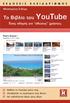 Περιεχόμενα Αντί προλόγου...9 Πώς να χρησιμοποιήσετε το βιβλίο...13 Κεφάλαιο 1: Πώς δημιουργώ τον λογαριασμό μου στο ΥouΤube;...15 Κεφάλαιο 2: Πώς μπορώ να συνδεθώ και να αποσυνδεθώ από το YouTube;...41
Περιεχόμενα Αντί προλόγου...9 Πώς να χρησιμοποιήσετε το βιβλίο...13 Κεφάλαιο 1: Πώς δημιουργώ τον λογαριασμό μου στο ΥouΤube;...15 Κεφάλαιο 2: Πώς μπορώ να συνδεθώ και να αποσυνδεθώ από το YouTube;...41
Outlook Express-User Instructions.doc 1
 Οδηγίες προς τους υπαλλήλους του ήµου Θεσσαλονίκης για την διαχείριση της ηλεκτρονικής τους αλληλογραφίας µε το Outlook Express (Ver 1.0 22-3-2011) (Για οποιοδήποτε πρόβληµα ή απορία επικοινωνήστε µε τον
Οδηγίες προς τους υπαλλήλους του ήµου Θεσσαλονίκης για την διαχείριση της ηλεκτρονικής τους αλληλογραφίας µε το Outlook Express (Ver 1.0 22-3-2011) (Για οποιοδήποτε πρόβληµα ή απορία επικοινωνήστε µε τον
Πρωτόκολλα Επικοινωνίας και Τείχος Προστασίας
 Β5.1.2 Πρωτόκολλα Επικοινωνίας και Τείχος Προστασίας Τι θα μάθουμε σήμερα: Να ορίζουμε τι είναι πρωτόκολλο επικοινωνίας Να εξηγούμε τη χρησιμότητα των πρωτοκόλλων επικοινωνίας Να ονομάζουμε τα σημαντικότερα
Β5.1.2 Πρωτόκολλα Επικοινωνίας και Τείχος Προστασίας Τι θα μάθουμε σήμερα: Να ορίζουμε τι είναι πρωτόκολλο επικοινωνίας Να εξηγούμε τη χρησιμότητα των πρωτοκόλλων επικοινωνίας Να ονομάζουμε τα σημαντικότερα
ΕΓΧΕΙΡΙΔΙΟ ΜΑΘΗΤΗ. της Πλατφόρμας Τηλεκατάρτισης
 ΕΓΧΕΙΡΙΔΙΟ ΜΑΘΗΤΗ της Πλατφόρμας Τηλεκατάρτισης ΠΕΡΙΕΧΟΜΕΝΑ 1. Εισαγωγή...2 2. Αρχική σελίδα, Εισαγωγή & Περιβάλλον Συστήματος...3 2.1. Αρχική σελίδα εισαγωγής...3 2.2. Εισαγωγή στην Πλατφόρμα Τηλε-κατάρτισης...4
ΕΓΧΕΙΡΙΔΙΟ ΜΑΘΗΤΗ της Πλατφόρμας Τηλεκατάρτισης ΠΕΡΙΕΧΟΜΕΝΑ 1. Εισαγωγή...2 2. Αρχική σελίδα, Εισαγωγή & Περιβάλλον Συστήματος...3 2.1. Αρχική σελίδα εισαγωγής...3 2.2. Εισαγωγή στην Πλατφόρμα Τηλε-κατάρτισης...4
1. Τα τμήματα της επιφάνειας εργασίας των Windows
 1. Τα τμήματα της επιφάνειας εργασίας των Windows Εικονίδια συντομεύσεων (αρχείου-φακέλου) Εικονίδια Ανενεργά Ενεργό Επιφάνεια (αρχείου-φακέλου) παράθυρα παράθυρο εργασίας Γραμμή μενού Γραμμή εργαλείων
1. Τα τμήματα της επιφάνειας εργασίας των Windows Εικονίδια συντομεύσεων (αρχείου-φακέλου) Εικονίδια Ανενεργά Ενεργό Επιφάνεια (αρχείου-φακέλου) παράθυρα παράθυρο εργασίας Γραμμή μενού Γραμμή εργαλείων
Εισαγωγή στην Επιστήμη της Πληροφορικής Εργαστήριο. Internet -
 Πανεπιστήμιο Κύπρου Τμήμα Πληροφορικής Εισαγωγή στην Επιστήμη της Πληροφορικής Εργαστήριο ΕΠΛ001 Εισαγωγή στην Επιστήμη της Πληροφορικής Εργαστήριο Internet - Email Παναγιώτης Χατζηχριστοδούλου Εισαγωγή
Πανεπιστήμιο Κύπρου Τμήμα Πληροφορικής Εισαγωγή στην Επιστήμη της Πληροφορικής Εργαστήριο ΕΠΛ001 Εισαγωγή στην Επιστήμη της Πληροφορικής Εργαστήριο Internet - Email Παναγιώτης Χατζηχριστοδούλου Εισαγωγή
ΕΝΟΤΗΤΑ 6 η OUTLOOK EXPRESS III ΕΙΣΑΓΩΓΗ
 ΕΝΟΤΗΤΑ 6 η OUTLOOK EXPRESS III ΕΙΣΑΓΩΓΗ Ψάχνετε να βρείτε ένα µήνυµα από τα πολλά που έχετε, πώς θα το καταφέρετε αυτό εύκολα και γρήγορα; Θέλετε τα µηνύµατά σας να εµφανίζονται µε βάση την ηµεροµηνία
ΕΝΟΤΗΤΑ 6 η OUTLOOK EXPRESS III ΕΙΣΑΓΩΓΗ Ψάχνετε να βρείτε ένα µήνυµα από τα πολλά που έχετε, πώς θα το καταφέρετε αυτό εύκολα και γρήγορα; Θέλετε τα µηνύµατά σας να εµφανίζονται µε βάση την ηµεροµηνία
Ενδοσχολική Επιμόρφωση Εκπαιδευτικών Εσπερινού Γυμνασίου στις ΤΠΕ Δράση: Αυτοαξιολόγηση Σχολικής Μονάδας. Ο Παγκόσμιος Ιστός
 Ενδοσχολική Επιμόρφωση Εκπαιδευτικών Εσπερινού Γυμνασίου στις ΤΠΕ Δράση: Αυτοαξιολόγηση Σχολικής Μονάδας Ο Παγκόσμιος Ιστός Βασικές έννοιες: Παγκόσμιος Ιστός Ιστοσελίδα Δικτυακός τόπος Διεύθυνση ιστοσελίδας
Ενδοσχολική Επιμόρφωση Εκπαιδευτικών Εσπερινού Γυμνασίου στις ΤΠΕ Δράση: Αυτοαξιολόγηση Σχολικής Μονάδας Ο Παγκόσμιος Ιστός Βασικές έννοιες: Παγκόσμιος Ιστός Ιστοσελίδα Δικτυακός τόπος Διεύθυνση ιστοσελίδας
Β ΕΙΔΙΚΗ ΦΑΣΗ ΣΠΟΥΔΩΝ
 ΕΛΛΗΝΙΚΗ ΔΗΜΟΚΡΑΤΙΑ Υπουργείο Εσωτερικών και Διοικητικής Ανασυγκρότησης ΕΘΝΙΚΗ ΣΧΟΛΗ ΔΗΜΟΣΙΑΣ ΔΙΟΙΚΗΣΗΣ ΚΑΙ ΑΥΤΟΔΙΟΙΚΗΣΗΣ Β ΕΙΔΙΚΗ ΦΑΣΗ ΣΠΟΥΔΩΝ Υπεύθυνος Σπουδών & Έρευνας: Δ. Τσιμάρας ΕΚΠΑΙΔΕΥΤΙΚΟ ΥΛΙΚΟ
ΕΛΛΗΝΙΚΗ ΔΗΜΟΚΡΑΤΙΑ Υπουργείο Εσωτερικών και Διοικητικής Ανασυγκρότησης ΕΘΝΙΚΗ ΣΧΟΛΗ ΔΗΜΟΣΙΑΣ ΔΙΟΙΚΗΣΗΣ ΚΑΙ ΑΥΤΟΔΙΟΙΚΗΣΗΣ Β ΕΙΔΙΚΗ ΦΑΣΗ ΣΠΟΥΔΩΝ Υπεύθυνος Σπουδών & Έρευνας: Δ. Τσιμάρας ΕΚΠΑΙΔΕΥΤΙΚΟ ΥΛΙΚΟ
LASERJET ENTERPRISE MFP. Συνοπτικές οδηγίες χρήσης
 LASERJET ENTERPRISE MFP Συνοπτικές οδηγίες χρήσης M725dn M725f M725z M725z+ Εκτύπωση μιας αποθηκευμένης εργασίας Χρησιμοποιήστε την ακόλουθη διαδικασία για να εκτυπώσετε μια εργασία που είναι αποθηκευμένη
LASERJET ENTERPRISE MFP Συνοπτικές οδηγίες χρήσης M725dn M725f M725z M725z+ Εκτύπωση μιας αποθηκευμένης εργασίας Χρησιμοποιήστε την ακόλουθη διαδικασία για να εκτυπώσετε μια εργασία που είναι αποθηκευμένη
ΕΡΓΑΣΤΗΡΙΟ 1: 1 Εισαγωγή, Χρήσιμες Εφαρμογές
 ΕΡΓΑΣΤΗΡΙΟ 1: 1 Εισαγωγή, Χρήσιμες Εφαρμογές Σκοπός του εργαστηρίου αυτού είναι η εξοικείωση με κάποιες εφαρμογές που θα μας φανούν πολύ χρήσιμες κατά τη διάρκεια του μαθήματος της Εισαγωγής στον Προγραμματισμό.
ΕΡΓΑΣΤΗΡΙΟ 1: 1 Εισαγωγή, Χρήσιμες Εφαρμογές Σκοπός του εργαστηρίου αυτού είναι η εξοικείωση με κάποιες εφαρμογές που θα μας φανούν πολύ χρήσιμες κατά τη διάρκεια του μαθήματος της Εισαγωγής στον Προγραμματισμό.
Οδηγίες Χρήσης του Jitsi 2.0
 Οδηγίες Χρήσης του Jitsi 2.0 (Για όλα τα Λειτουργικά Συστήματα) Το Jitsi (πρώην SIP Communicator) είναι ένα πρόγραμμα επικοινωνίας με ήχο/εικόνα και chat που υποστηρίζει πρωτόκολλα επικοινωνίας SIP, XMPP/Jabber,
Οδηγίες Χρήσης του Jitsi 2.0 (Για όλα τα Λειτουργικά Συστήματα) Το Jitsi (πρώην SIP Communicator) είναι ένα πρόγραμμα επικοινωνίας με ήχο/εικόνα και chat που υποστηρίζει πρωτόκολλα επικοινωνίας SIP, XMPP/Jabber,
ΕΡΓΑΣΤΗΡΙΟ 1: Εισαγωγή, Χρήσιμες Εφαρμογές
 ΕΡΓΑΣΤΗΡΙΟ 1: Εισαγωγή, Χρήσιμες Εφαρμογές Σκοπός του εργαστηρίου αυτού είναι η χρησιμοποίηση κάποιων εφαρμογών που θα μας φανούν πολύ χρήσιμες κατά τη διάρκεια του μαθήματος της Εισαγωγής στον Προγραμματισμό.
ΕΡΓΑΣΤΗΡΙΟ 1: Εισαγωγή, Χρήσιμες Εφαρμογές Σκοπός του εργαστηρίου αυτού είναι η χρησιμοποίηση κάποιων εφαρμογών που θα μας φανούν πολύ χρήσιμες κατά τη διάρκεια του μαθήματος της Εισαγωγής στον Προγραμματισμό.
Marmitek UltraViewPro 1
 IP CAMERA SERIES IP Eye Anywhere 10 11 20 21 470 IP RoboCam 10 11 21 541 641 ULTRAVIEW PRO ΠΕΡΙΕΧΟΜΕΝΑ ΚΕΦΑΛΑΙΟ 1..1 ΕΙΣΑΓΩΓΗ....1 ΚΕΦΑΛΑΙΟ 2.. 2 ΕΓΚΑΤΑΣΤΑΣΗ... 2 ΚΕΦΑΛΑΙΟ......3 ΧΡΗΣΗ MARMITEK Ultraview
IP CAMERA SERIES IP Eye Anywhere 10 11 20 21 470 IP RoboCam 10 11 21 541 641 ULTRAVIEW PRO ΠΕΡΙΕΧΟΜΕΝΑ ΚΕΦΑΛΑΙΟ 1..1 ΕΙΣΑΓΩΓΗ....1 ΚΕΦΑΛΑΙΟ 2.. 2 ΕΓΚΑΤΑΣΤΑΣΗ... 2 ΚΕΦΑΛΑΙΟ......3 ΧΡΗΣΗ MARMITEK Ultraview
Gmail: Η προσέγγιση της Google στο ηλεκτρονικό ταχυδρομείο
 Gmail: Η προσέγγιση της Google στο ηλεκτρονικό ταχυδρομείο (Από την ομάδα εργασίας του Gmail) Το Gmail κάνει το ηλεκτρονικό ταχυδρομείο εύκολο και αποτελεσματικό.. Οι 10 κυριότεροι λόγοι για να χρησιμοποιήσετε
Gmail: Η προσέγγιση της Google στο ηλεκτρονικό ταχυδρομείο (Από την ομάδα εργασίας του Gmail) Το Gmail κάνει το ηλεκτρονικό ταχυδρομείο εύκολο και αποτελεσματικό.. Οι 10 κυριότεροι λόγοι για να χρησιμοποιήσετε
E-MAIL ΜΕ ΤΟ ΠΡΟΓΡΑΜΜΑ OUTLOOK EXPRESS ΡΥΘΜΙΣΗ ΤΟΥ E-MAIL ΛΟΓΑΡΙΣΑΜΟΥ
 E-MAIL ΜΕ ΤΟ ΠΡΟΓΡΑΜΜΑ OUTLOOK EXPRESS Στην παράγραφο αυτή, θα περιγράψουµε τη χρήση του προγράµµατος Outlook Express, που ενσωµατώνεται στις περισσότερες εκδόσεις των MS Windows. Για να εκτελέσουµε την
E-MAIL ΜΕ ΤΟ ΠΡΟΓΡΑΜΜΑ OUTLOOK EXPRESS Στην παράγραφο αυτή, θα περιγράψουµε τη χρήση του προγράµµατος Outlook Express, που ενσωµατώνεται στις περισσότερες εκδόσεις των MS Windows. Για να εκτελέσουµε την
www.e-katartisi.com Equal Society e-learning platform
 www.e-katartisi.com Equal Society e-learning platform Ο ΗΓΙΕΣ ΧΡΗΣΗΣ ΕΙΣΟ ΟΣ ΣΤΗΝ ΠΛΑΤΦΟΡΜΑ ΤΗΛΕΚΑΤΑΡΤΙΣΗΣ Για να εισέλθετε στην πλατφόρµα τηλεκατάρτισης της Equal Society και να έχετε πρόσβαση στα περιεχόµενά
www.e-katartisi.com Equal Society e-learning platform Ο ΗΓΙΕΣ ΧΡΗΣΗΣ ΕΙΣΟ ΟΣ ΣΤΗΝ ΠΛΑΤΦΟΡΜΑ ΤΗΛΕΚΑΤΑΡΤΙΣΗΣ Για να εισέλθετε στην πλατφόρµα τηλεκατάρτισης της Equal Society και να έχετε πρόσβαση στα περιεχόµενά
1. Άνοιγμα Και Κλείσιμο Της Εφαρμογής Φυλλομετρητή Ιστού (Internet Explorer)
 ΔΙΑΔΙΚΤΥΟ (INTERNET) ΣΤΟΧΟΙ: 1. Άνοιγμα Και Κλείσιμο Μιας Εφαρμογής Φυλλομετρητή Ιστού (Internet Explorer) 2. Παρουσίαση Μιας Ιστοσελίδας 3. Διακοπή Και Ανανέωση Μιας Ιστοσελίδας (Stop and Refresh) 4.
ΔΙΑΔΙΚΤΥΟ (INTERNET) ΣΤΟΧΟΙ: 1. Άνοιγμα Και Κλείσιμο Μιας Εφαρμογής Φυλλομετρητή Ιστού (Internet Explorer) 2. Παρουσίαση Μιας Ιστοσελίδας 3. Διακοπή Και Ανανέωση Μιας Ιστοσελίδας (Stop and Refresh) 4.
Π Ε Ρ Ι Ε Χ Ο Μ Ε Ν Α
 Π Ε Ρ Ι Ε Χ Ο Μ Ε Ν Α 1 Windows 8.1 1.1 Βασικές Έννοιες Πληροφορικής και Επικοινωνιών Εισαγωγή 19 Τι είναι ο Ηλεκτρονικός Υπολογιστής 20 Κατηγορίες Υπολογιστών 21 Κύρια μέρη ενός Προσωπικού Υπολογιστή
Π Ε Ρ Ι Ε Χ Ο Μ Ε Ν Α 1 Windows 8.1 1.1 Βασικές Έννοιες Πληροφορικής και Επικοινωνιών Εισαγωγή 19 Τι είναι ο Ηλεκτρονικός Υπολογιστής 20 Κατηγορίες Υπολογιστών 21 Κύρια μέρη ενός Προσωπικού Υπολογιστή
Οδηγίες χρήσης πλατφόρμας τηλεκατάρτισης. Πρόγραμμα «Εκπαίδευση Εκπαιδευτών Ενηλίκων»
 Οδηγίες χρήσης πλατφόρμας τηλεκατάρτισης Πρόγραμμα «Εκπαίδευση Εκπαιδευτών Ενηλίκων» Περιεχόμενα Πλοήγηση στο εκπαιδευτικό portal... 3 Περιβάλλον συστήματος τηλεδιάσκεψης... 7 Επικοινωνία και Συνεργασία...
Οδηγίες χρήσης πλατφόρμας τηλεκατάρτισης Πρόγραμμα «Εκπαίδευση Εκπαιδευτών Ενηλίκων» Περιεχόμενα Πλοήγηση στο εκπαιδευτικό portal... 3 Περιβάλλον συστήματος τηλεδιάσκεψης... 7 Επικοινωνία και Συνεργασία...
ΟΔΗΓΙΕΣ ΧΡΗΣΗΣ ΤΟΥ ΣΥΣΤΗΜΑΤΟΣ ΤΗΛΕΚΑΤΑΡΤΙΣΗΣ
 [1] ΟΔΗΓΙΕΣ ΧΡΗΣΗΣ ΤΟΥ ΣΥΣΤΗΜΑΤΟΣ ΤΗΛΕΚΑΤΑΡΤΙΣΗΣ 1. Για να χρησιμοποιήσετε το σύστημα τηλεκατάρτισης θα πρέπει να διαθέτετε: ένα Η/Υ με εγκατεστημένο ένα internet browser (λ.χ. Internet Explorer, Mozilla
[1] ΟΔΗΓΙΕΣ ΧΡΗΣΗΣ ΤΟΥ ΣΥΣΤΗΜΑΤΟΣ ΤΗΛΕΚΑΤΑΡΤΙΣΗΣ 1. Για να χρησιμοποιήσετε το σύστημα τηλεκατάρτισης θα πρέπει να διαθέτετε: ένα Η/Υ με εγκατεστημένο ένα internet browser (λ.χ. Internet Explorer, Mozilla
(Αντιγραφή) ή χρησιμοποιήστε το πληκτρολόγιο για να καταχωρίσετε τους αριθμούς των αντιγράφων. Αντιγραφή με χρήση της γυάλινης επιφάνειας σάρωσης
 Σύντομη αναφορά Αντιγραφή Δημιουργία αντιγράφων Γρήγορη δημιουργία αντιγράφου 3 Στον πίνακα ελέγχου του εκτυπωτή πατήστε το κουμπί αντίγραφο 4 Εάν τοποθετήσατε το έγγραφο στη γυάλινη επιφάνεια σάρωσης
Σύντομη αναφορά Αντιγραφή Δημιουργία αντιγράφων Γρήγορη δημιουργία αντιγράφου 3 Στον πίνακα ελέγχου του εκτυπωτή πατήστε το κουμπί αντίγραφο 4 Εάν τοποθετήσατε το έγγραφο στη γυάλινη επιφάνεια σάρωσης
ΣΥΝ ΕΣΗ Η/Υ ΣΤΟ LAN TOY ΙΟΝΙΟΥ ΠΑΝΕΠΙΣΤΗΜΙΟΥ ΛΕΙΤΟΥΡΓΙΚΟ ΣΥΣΤΗΜΑ WINXP(ΕΛΛΗΝΙΚΑ)
 ΣΥΝ ΕΣΗ Η/Υ ΣΤΟ LAN TOY ΙΟΝΙΟΥ ΠΑΝΕΠΙΣΤΗΜΙΟΥ ΛΕΙΤΟΥΡΓΙΚΟ ΣΥΣΤΗΜΑ WINXP(ΕΛΛΗΝΙΚΑ) 1.Εισαγωγή Για να µπορέσει ένας υπολογιστής να συνδεθεί στο τοπικό δίκτυο του Ιονίου θα πρέπει κατ' αρχήν να βρίσκεται σε
ΣΥΝ ΕΣΗ Η/Υ ΣΤΟ LAN TOY ΙΟΝΙΟΥ ΠΑΝΕΠΙΣΤΗΜΙΟΥ ΛΕΙΤΟΥΡΓΙΚΟ ΣΥΣΤΗΜΑ WINXP(ΕΛΛΗΝΙΚΑ) 1.Εισαγωγή Για να µπορέσει ένας υπολογιστής να συνδεθεί στο τοπικό δίκτυο του Ιονίου θα πρέπει κατ' αρχήν να βρίσκεται σε
Εισαγωγή στην Επιστήμη της Πληροφορικής Εργαστήριο. Internet -
 Πανεπιστήμιο Κύπρου Τμήμα Πληροφορικής Εισαγωγή στην Επιστήμη της Πληροφορικής και Πληροφοριακά Συστήματα Εργαστήριο - ΕΠΛ003 Εισαγωγή στην Επιστήμη της Πληροφορικής Εργαστήριο Internet - Email Παναγιώτης
Πανεπιστήμιο Κύπρου Τμήμα Πληροφορικής Εισαγωγή στην Επιστήμη της Πληροφορικής και Πληροφοριακά Συστήματα Εργαστήριο - ΕΠΛ003 Εισαγωγή στην Επιστήμη της Πληροφορικής Εργαστήριο Internet - Email Παναγιώτης
Οδηγός Βήμα-Βήμα για να εγκαταστήσετε τα Windows 7 στον Η/Υ σας
 Οδηγός Βήμα-Βήμα για να εγκαταστήσετε τα Windows 7 στον Η/Υ σας ΒΗΜΑ 1 Εφεδρικό Αντίγραφο Ασφαλείας ΠΡΟΣΟΧΗ: Πριν εφαρμόσουμε τον οδηγό εγκατάστασης στον Η/Υ μας κρατούμε αντίγραφα ασφαλείας των σημαντικών
Οδηγός Βήμα-Βήμα για να εγκαταστήσετε τα Windows 7 στον Η/Υ σας ΒΗΜΑ 1 Εφεδρικό Αντίγραφο Ασφαλείας ΠΡΟΣΟΧΗ: Πριν εφαρμόσουμε τον οδηγό εγκατάστασης στον Η/Υ μας κρατούμε αντίγραφα ασφαλείας των σημαντικών
Δραστηριότητα 3: Ρυθμίσεις Oικιακής Ομάδας Τοπικού Δικτύου Η/Υ σε WINDOWS 7 & 8
 Δραστηριότητα 3: Ρυθμίσεις Oικιακής Ομάδας Τοπικού Δικτύου Η/Υ σε WINDOWS 7 & 8 Βιβλιογραφία: https://support.microsoft.com/el-gr/help/17145/windows-homegroup-from-start-to-finish ΘΕΩΡΗΤΙΚΟ ΜΕΡΟΣ τι είναι
Δραστηριότητα 3: Ρυθμίσεις Oικιακής Ομάδας Τοπικού Δικτύου Η/Υ σε WINDOWS 7 & 8 Βιβλιογραφία: https://support.microsoft.com/el-gr/help/17145/windows-homegroup-from-start-to-finish ΘΕΩΡΗΤΙΚΟ ΜΕΡΟΣ τι είναι
ΕΓΧΕΙΡΙΔΙΟ ΥΠΟΒΟΛΗΣ ΗΛΕΚΤΡΟΝΙΚΗΣ ΑΙΤΗΣΗΣ ΓΙΑ ΤΟ ΕΘΝΙΚΟ ΜΗΤΡΩΟ ΠΙΣΤΟΠΟΙΗΜΕΝΩΝ ΑΞΙΟΛΟΓΗΤΩΝ / ΕΛΕΓΚΤΩΝ
 ΕΓΧΕΙΡΙΔΙΟ ΥΠΟΒΟΛΗΣ ΗΛΕΚΤΡΟΝΙΚΗΣ ΑΙΤΗΣΗΣ ΓΙΑ ΤΟ ΕΘΝΙΚΟ ΜΗΤΡΩΟ ΠΙΣΤΟΠΟΙΗΜΕΝΩΝ ΑΞΙΟΛΟΓΗΤΩΝ / ΕΛΕΓΚΤΩΝ Ν.3908/2011 ΠΙΝΑΚΑΣ ΠΕΡΙΕΧΟΜΕΝΩΝ 1.Εγγραφή στο σύστημα...3 2. Είσοδος στο σύστημα...4 3. Υποβολή Αίτησης...6
ΕΓΧΕΙΡΙΔΙΟ ΥΠΟΒΟΛΗΣ ΗΛΕΚΤΡΟΝΙΚΗΣ ΑΙΤΗΣΗΣ ΓΙΑ ΤΟ ΕΘΝΙΚΟ ΜΗΤΡΩΟ ΠΙΣΤΟΠΟΙΗΜΕΝΩΝ ΑΞΙΟΛΟΓΗΤΩΝ / ΕΛΕΓΚΤΩΝ Ν.3908/2011 ΠΙΝΑΚΑΣ ΠΕΡΙΕΧΟΜΕΝΩΝ 1.Εγγραφή στο σύστημα...3 2. Είσοδος στο σύστημα...4 3. Υποβολή Αίτησης...6
Περιεχόμενα. Μέρος 1: Βασικές έννοιες της πληροφορικής... 13. Πρόλογος... 11
 Περιεχόμενα Πρόλογος... 11 Μέρος 1: Βασικές έννοιες της πληροφορικής... 13 1.1 Windows XP... 15 1.2 Επιφάνεια εργασίας... 19 1.3 Γραμμή εργασιών... 24 1.4 Χειρισμός παραθύρων... 30 1.5 Μενού... 36 1.6
Περιεχόμενα Πρόλογος... 11 Μέρος 1: Βασικές έννοιες της πληροφορικής... 13 1.1 Windows XP... 15 1.2 Επιφάνεια εργασίας... 19 1.3 Γραμμή εργασιών... 24 1.4 Χειρισμός παραθύρων... 30 1.5 Μενού... 36 1.6
Windows 8 2_windows8.indd 39 10/5/2014 2:10:10 μμ 10/5/2014 2:10:10
 2_windows8.indd 39 10/5/2014 2:10:10 μμ Εισαγωγή στα 1 ΚΥΡΙΑ ΣΗΜΕΙΑ ΤΟΥ ΚΕΦΑΛΑΙΟΥ Εισαγωγή στα Windows Διαφοροποίηση των.1 από άλλες εκδόσεις Χειρισμός των Windows με ποντίκι και αφή Οθόνη κλειδώματος
2_windows8.indd 39 10/5/2014 2:10:10 μμ Εισαγωγή στα 1 ΚΥΡΙΑ ΣΗΜΕΙΑ ΤΟΥ ΚΕΦΑΛΑΙΟΥ Εισαγωγή στα Windows Διαφοροποίηση των.1 από άλλες εκδόσεις Χειρισμός των Windows με ποντίκι και αφή Οθόνη κλειδώματος
Ρυθμίσεις για
 1 Ρυθμίσεις για e-mail Cv11xxx@mail.ntua.gr Για τη δημιουργία λογαριασμού e-mail στο Outlook 2003, απαιτούνται οι παρακάτω ρυθμίσεις: Επιλέγουμε Tools και κατόπιν E-mail Accounts Κατόπιν επιλέγουμε τον
1 Ρυθμίσεις για e-mail Cv11xxx@mail.ntua.gr Για τη δημιουργία λογαριασμού e-mail στο Outlook 2003, απαιτούνται οι παρακάτω ρυθμίσεις: Επιλέγουμε Tools και κατόπιν E-mail Accounts Κατόπιν επιλέγουμε τον
Manual. Εκλογές 15μελούς Σχολείου v4.0 Module On-line Ψηφοφορίας
 Manual Εκλογές 15μελούς Σχολείου v4.0 Module On-line Ψηφοφορίας Χρήστος Μουρατίδης Πειραιάς 2019 Περιεχόμενα ΕΙΣΑΓΩΓΗ... 3 ΤΟ ΠΡΟΓΡΑΜΜΑ... 3 ΔΥΝΑΤΟΤΗΤΕΣ... 4 ΑΠΑΙΤΗΣΕΙΣ ΣΥΣΤΗΜΑΤΟΣ... 5 ΕΓΚΑΤΑΣΤΑΣΗ... 5
Manual Εκλογές 15μελούς Σχολείου v4.0 Module On-line Ψηφοφορίας Χρήστος Μουρατίδης Πειραιάς 2019 Περιεχόμενα ΕΙΣΑΓΩΓΗ... 3 ΤΟ ΠΡΟΓΡΑΜΜΑ... 3 ΔΥΝΑΤΟΤΗΤΕΣ... 4 ΑΠΑΙΤΗΣΕΙΣ ΣΥΣΤΗΜΑΤΟΣ... 5 ΕΓΚΑΤΑΣΤΑΣΗ... 5
